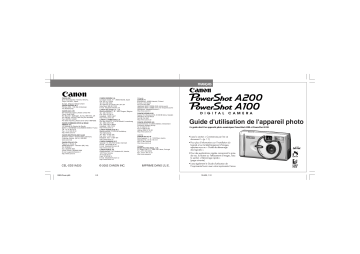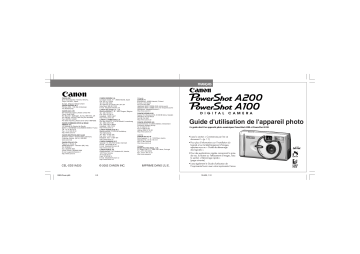
FRANÇAIS
CANON INC.
30-2 Shimomaruko 3-chome, Ohta-ku,
Tokyo 146-8501, Japan
Europe, Afrique et Moyen-Orient
CANON EUROPA N.V.
PO Box 2262, 1180 EG Amstelveen,
The Netherlands
CANON (UK) LTD
For technical support, please contact the
Canon Help Desk:
P.O. Box 431, Wallington, Surrey, SM6 0XU, UK
Tel: (08705) 143723 (Calls may be recorded)
Fax: (08705) 143340
For sales enquiries, please call on (0121) 666-6262
CANON COMMUNICATION & IMAGE
FRANCE S.A.
102 Avenue du Général de Gaulle,
92257 LA GARENNE COLOMBES CEDEX, France
Tél : 01.41.99.70.70
Fax : 01.41.99.79.50
http://www.canon.fr
CANON DEUTSCHLAND GmbH
Postfach 100401, 47704 Krefeld, Germany
Customer Hotline: (02151) 349-555
www.canon.de
CANON ITALIA S.P.A.
Palazzo L, Strada 6,
20089 Milanofiori - Rozzano (MI), Italy
Tel: 02/8248.1
Fax: 02/8248.4604
Pronto Canon: 02/8249.2000
E-mail: [email protected]
http://www.canon.it
CEL-SD51A220
00EUCover.p65
CANON ESPAÑA S.A.
C/Joaquin Costa, 41 – 28002 Madrid, Spain
Fax: (91) 411 5448
Tel: (91) 538 4500
Tel. Atención al Cliente: 901.301.301
Help Desk: 906.30.12.55
E-mail: [email protected]
CANON BELGIUM N.V. / S.A.
Bessenveldstraat 7, B – 1831 Diegem, Belgium
Tel.: (02) 722.04.11
Fax: (02) 721.32.74
Helpdesk : 0900-10627
http://www.canon.be
CANON LUXEMBOURG S.A.
Rue des Joncs 21, L-1818 Howald, Luxembourg
Tel.: (352) 48 47 961
Fax: (352) 48 47 96232
Helpdesk : 900-74100
http://www.canon.lu
CANON NEDERLAND N.V.
Neptunusstraat 1, 2132 JA Hoofddorp,
The Netherlands
Tel.: 023 – 5 670 123
Fax: 023 – 5 670 124
Helpdesk: 023 – 5 681 681
http://www.canon.nl
CANON DANMARK A/S
Vasekær 12, DK-2730 Herlev, Denmark
Phone: +45 44 88 24 00
E-mail: [email protected]
http://www.canon.dk
CANON NORGE AS
Hallagerbakken 110, Postboks 33, Holmlia,
1201 Oslo, Norway
Tlf: 22 62 93 21
Faks: 22 62 06 15
E-mail: [email protected]
http://www.canon.no
© 2002 CANON INC.
2-3
Finlande
CANON OY
Kornetintie 3, 00380 Helsinki, Finland
Puhelin: 010 54420
Fax 010 544 4382
HelpDesk 0600 0 22606 (9,95 mk/min+pvm)
HelpDesk 0600 0 22666 (enint. 40 mk/puhelu+pvm)
Sähköposti: [email protected]
http://www.canon.fi
CANON SVENSKA AB
Gustav III:s Boulevard 26, S-169 88 Solna, Sweden
Helpdesk: 08-744 86 20
Fax 08-744 8527
http://www.canon.se
CANON (SCHWEIZ) AG
Industriestrasse 12, 8305 Dietlikon, Switzerland
Consumer Imaging Group
Tel. 01-835-61 61
Fax 01-835-64 26
Hotline 0900 57 55 20
http://www.canon.ch
Autriche
CANON Ges.m.b.H.
Zetschegasse 11, A - 1230 Wien, Austria
Helpdesk Tel.: 01 66 146 412
Fax: 01 66 146 308
http://www.canon.at
Portugal
SEQUE Soc.Nac.Equip., Lda.
Pr. Alegria, 58-2° C, 1269-149 Lisboa, Portugal
Tel: +0121 324 28 30
Fax: +0121 347 27 51
http://www.seque.pt
IMPRIME DANS L’U.E.
Guide d'utilisation de l'appareil photo
Ce guide décrit les appareils photo numériques PowerShot A200 et PowerShot A100.
• Lisez la section « Commencez par lire ce
document ! » (p. 11)
• Pour plus d'informations sur l'installation du
logiciel et sur le téléchargement d'images,
reportez-vous au « Guide de démarrage
des logiciels ».
• Pour des explications simples concernant la prise
de vue, la lecture ou l'effacement d'images, lisez
la section « Démarrage rapide »
(page suivante)
• Lisez également le Guide d'utilisation de
l'imprimante fourni avec votre imprimante Canon.
12/4/02, 1:31
Démarrage rapide
1
Installez les piles et la carte CF (p. 19)
Soulevez le couvercle du logement de la carte
CF/du compartiment des piles et insérez une carte
CF et des piles.
Ouvrez le couvercle
de l'objectif pour allumer l'appareil
(p. 27)
Le témoin vert situé à côté de l'écran de visée optique semet
à clignoter.
• Lorsque le menu de réglage de la date et de l'heure
l'affiche, reportez-vous à la page 24 pour savoir comment
procéder.
• Pour plus d'informations sur la sélection
de la langue, reportez-vous à la section
« Sélection de la langue » (p. 25).
3
Réglez la mise au point
(p. 34)
Dirigez l'appareil vers le sujet, et appuyez
légèrement sur le déclencheur jusqu'à mi-course.
2
01EUQuick Start(2_7).p65
2
12/4/02, 3:20
2
4
Prenez la photo
(p. 34)
Enfoncez complètement le déclencheur. L'appareil
photo émet un signal sonore lorsque la
photographie a été prise.
Visionnez l'image
L'image enregistrée s'affiche pendant 3 secondes
environ (p. 35). Reportez-vous à la section
[Lecture] (p. 59) pour plus d'informations sur la
visualisation de photos déjà prises.
Pour effacer
Vérifiez que [Effacer] est
sélectionné, puis appuyez
sur le bouton SET (Configurer).
Appuyez sur le bouton
pendant que l'image
est affichée.
Vos prises de vue
terminées
5
Installation du logiciel
Connexion de l'appareil photo à un ordinateur
Téléchargement d'images sur un ordinateur
Guide de démarrage des logiciels
Ce guide
Guide de démarrage des logiciels
3
01EUQuick Start(2_7).p65
3
12/4/02, 3:20
Présentation des composants
Vue de face
Déclencheur (p. 34)
Fenêtre de l'écran de visée optique (p. 33)
Faisceau d'assistance AF (p. 34)
Témoin anti yeux rouges (p. 43)
Voyant du retardateur (p. 46)
Flash (p. 43)
Support de la pile de date (p. 95)
Couvercle des prises (p. 85)
Prise DIGITAL* (p. 85)
Prise secteur IN (p. 99)
Objectif
Couvercle de l'objectif (p. 27)
4
* Permet de connecter votre appareil photo à un ordinateur à l'aide d'un câble d’interface USB IFC-300PCU
(fourni avec l’appareil) (p. 85) ou à une imprimante compatible avec la fonction d’impression directe via un
câble de liaison directe DIF-100 (fourni avec l’imprimante) (p. 69).
(Pour connaître la liste des imprimantes compatibles avec cet appareil, reportez-vous au document
« Présentation du système ».)
01EUQuick Start(2_7).p65
4
12/4/02, 3:20
● Présentation des composants ●
Vue de dos
Ecran de visée (p. 33)
Couvercle du logement de la carte
CF/du compartiment des piles (p. 19)
Œillet de courroie*
Connecteur du trépied
Ecran LCD (p. 29)
* Soyez prudent lorsque vous tenez l’appareil photo par la courroie. Ne le balancez pas. Ne cognez pas
la courroie et le boîtier de l’appareil photo.
5
01EUQuick Start(2_7).p65
5
12/4/02, 3:20
● Présentation des composants ●
Panneau explicatif du fonctionnement
Bouton MENU (p. 36)
Bouton DISP (Affichage) (p. 29)
Témoins
DISP
MENU
ON
WB
SET
Bouton (Effacement image par image) (p. 65)
Bouton du zoom (p. 35)
Bouton de mise en marche/de lecture (p. 27)
Bouton (Exposition)/(Balance des blancs)/
(Effets photographiques) / (vers le haut) (p. 52, 53, 54)
Bouton Flash/
(vers la droite) (p. 43)
Bouton (Continu)/
(Retardateur)/
(vers le bas) (p. 46)
Bouton (Macro)/ (Infini) / (vers la gauche) (p. 45)
Bouton SET (Configurer)
Témoins
Le témoin supérieur s’allume lorsque vous ouvrez la bonnette protège objectif ou chaque fois que vous appuyez
sur le bouton de prise de vue.
Orange clignotant : L’appareil est prêt pour la prise de vue
Témoin supérieur
Vert :
L’appareil est prêt pour la prise de vue ou pour la
communication avec l’ordinateur.
Vert clignotant : L’appareil est en train de démarrer, de lire la
carte CF, d’effacer des données sur la carte CF ou
de transmettre des données à votre ordinateur.
Orange : L’appareil est prêt pour une prise de vue avec flash.
(avertissement de risque de flou/chargement du flash
(LCD ON).
Témoin inférieur
Jaune :
Modes macro/infini
Jaune clignotant : Problème de mise au point (vous pouvez appuyer
sur le bouton de prise de vue, mais il est recommandé
d’utiliser la mémorisation de mise au point pour la prise
de vue (p. 50)).
6
01EUQuick Start(2_7).p65
6
12/4/02, 3:20
A propos du Guide d’utilisation de l’appareil photo
Symboles utilisés
Les icônes placées à l’extrémité droite des barres de
titres représentent le mode de fonctionnement. Comme
l’indique l’exemple ci-après, le mode de prise de vue
doit être positionné sur
,
,
ou
.
Prise de vue
Réglage de l'exposition
Ce symbole signale la possibilité d’un
dysfonctionnement de l’appareil photo.
Ce symbole indique l’existence de
rubriques supplémentaires susceptibles
de vous aider pour les procédures de
fonctionnement de base.
Des questions ? Consultez d’abord cette section.
Comment naviguer dans les menus ?
Sélection des menus et des
paramètres (p. 36)
Quels sont les paramètres disponibles pour chaque fonction ?
et
Les paramètres que j'ai choisis restent-ils définis une fois
l'appareil photo éteint ?
Fonctions disponibles dans chaque
mode de prise de vue (p. 57)
Comment lancer une impression ?
A propos de l'impression (p. 67)
Quelles sont les fonctions disponibles à partir des menus ?
01EUQuick Start(2_7).p65
7
Menu Enreg. (p. 87)
Menu Lecture (p. 89)
Menu Configurer (p. 90)
12/4/02, 3:20
7
Table des matières
: Tableaux des fonctions et du fonctionnement.
Démarrage rapide
2
Présentation des composants
4
Vue de face ................................................. 4
Vue de dos .................................................. 5
Panneau explicatif du fonctionnement ........ 6
A propos du Guide d’utilisation de
l’appareil photo
7
Commencez par lire ce document !
11
Préparation de l’appareil photo
19
Fonctions de base
27
Activation / Désactivation .......................... 27
Utilisation de l’écran LCD ......................... 29
Informations affichées sur l’écran LCD ............. 31
Utilisation de l’écran de visée ................... 33
Utilisation du bouton de prise de vue ....... 34
Utilisation du zoom numérique ................. 35
Sélection des menus et des paramètres .. 36
Paramètres des menus et paramètres par
défaut ................................................... 38
Installation de la pile et de la carte CF ...... 19
Réglage de la date et de l’heure ............... 24
Sélection de la langue .............................. 25
Prise de vue
40
Sélection du mode de prise de vue .......... 40
Modification de la résolution et de la
compression ......................................... 41
Utilisation du flash ................................ 43
8
02EUTOC(8_11).p65
8
12/4/02, 3:19
● Table des matières ●
Modes macro/
infini ........................ 45
Lecture
59
Mode continu ...................................... 46
Affichage image par image ....................... 59
Retardateur ......................................... 46
Visualisation des images par groupes de 9 ...... 60
Mode assemblage .................................... 47
Visualisation de vidéos ............................. 61
Mode vidéo ............................................... 49
Rotation des images à l’écran .................. 62
Utilisation de la mémorisation de la
Défilement automatique ............................ 63
mise au point ........................................ 50
Passage d’un mode de mise au point
automatique à un autre ......................... 51
Réglage de l’exposition ....................... 52
Définition de la balance des blancs .. 53
Protection des images .............................. 64
Effacement
65
Effacement image par image .................... 65
Effacement de toutes les images .............. 65
Formatage d’une carte CF ........................ 66
Passage d’un mode d’effets
photographiques à un autre ...................... 54
Impression
67
Modification de la vitesse ISO .................. 55
À propos de l’impression ......................... 67
Réinitialisation du numéro de fichier ......... 56
Sélection à partir du menu Impression ............. 68
Fonctions disponibles dans chaque mode
Connexion de l’appareil à une
de prise de vue ..................................... 57
imprimante ............................................ 69
Impression ................................................ 71
9
02EUTOC(8_11).p65
9
12/4/02, 3:19
● Table des matières ●
Paramètres d’impression (fonction
d’impression directe) ............................. 72
Liste des options de menus et des
messages
87
Paramètres d’impression DPOF ............... 76
Menu Enreg. ............................................. 87
Impression avec des paramètres DPOF ... 80
Menu Lecture ............................................ 89
Menu Configurer ....................................... 90
Paramètres de transfert d’images
(transfert DPOF)
82
Configuration du transfert d’images .......... 82
Téléchargement d’images sur un
ordinateur
84
Téléchargement direct à partir d’une
carte CF ................................................ 84
Connexion de l’appareil à un ordinateur
à l’aide d’un câble USB ......................... 85
Rétablissement des paramètres par
défaut .................................................... 91
Liste des messages .................................. 92
Annexes
95
Remplacement de la pile de date ............. 95
Utilisation des kits de piles proposés
en option ............................................... 96
Entretien de l’appareil photo ................... 100
Dépannage ............................................. 101
Caractéristiques techniques
106
Index
113
10
02EUTOC(8_11).p65
10
12/4/02, 3:19
Commencez par lire ce document !
Accessoires
Pour optimiser le fonctionnement de cet appareil photo numérique, utilisez les accessoires pour appareils
photo numériques de marque Canon (« Accessoires de marque Canon »).
Vous pouvez utiliser des accessoires d’une marque autre que Canon avec cet appareil photo numérique.
Toutefois, Canon ne fournit aucune garantie et n’accepte aucune responsabilité concernant les dommages
consécutifs à l’utilisation d’accessoires d’une marque autre que Canon.
Température du boîtier de l’appareil photo
Si vous utilisez l’appareil sur une durée prolongée, le boîtier risque de chauffer. Soyez donc vigilant si vous
utilisez l’appareil de manière intensive.
A propos de l’écran LCD
L’écran LCD est mis au point selon des techniques de fabrication de haute précision. Plus de 99,99 % des
pixels répondent à la spécification demandée. Le pourcentage restant peut parfois ne pas y répondre, ou
apparaître sous forme de points rouges ou noirs sans toutefois altérer l’image enregistrée ni constituer un
dysfonctionnement.
Sélection de la langue
Pour plus de précisions sur la modification du paramètre de langue, reportez-vous à la page 25.
11
02EUTOC(8_11).p65
11
12/4/02, 3:19
● Commencez par lire ce document ! ●
Important !
Essais de prise de vue
Avant de prendre de « vraies » photographies, nous vous conseillons fortement de faire quelques essais afin de
vérifier que vous manipulez correctement l’appareil.
La responsabilité de Canon et de ses filiales, ainsi que des distributeurs de ses appareils photo numériques ne
saurait être engagée en cas de dommages dus à un dysfonctionnement d’un appareil photo numérique Canon
ou d’une carte CompactFlash™ (carte CF) entraînant l’échec de l’enregistrement d’une photographie ou
l’enregistrement de celle-ci dans un format non lisible par le système.
Avertissement contre la violation des droits d’auteur
Les appareils photo numériques Canon sont destinés à un usage personnel et doivent être utilisés dans le
respect des lois et réglementations nationales et internationales concernant les droits d’auteur.
Dans certains cas, la reproduction de photographies de spectacles, d’expositions ou d’éléments soumis à une
propriété commerciale au moyen d’un appareil photo ou d’un autre appareil peut être considérée comme une
violation des droits d’auteur ou d’autres droits, même si les photographies étaient destinées à un usage personnel.
Limitation de la garantie
Pour plus d’informations, veuillez consulter le livret de garantie européenne (EWS) fourni par Canon.
Vous trouverez les coordonnées du Support client Canon au dos du présent manuel ou dans le livret
de garantie européenne (EWS) fourni avec le kit de l’appareil photo.
12
03EU(12_19).p65
12
12/4/02, 3:19
● Commencez par lire ce document ! ●
Précautions de sécurité
Avant d’utiliser l’appareil photo, lisez attentivement les précautions de sécurité décrites ci-après. Vérifiez
toujours que vous manipulez correctement l’appareil.
Les précautions de sécurité données dans les pages suivantes ont pour objectif de vous apprendre à vous
servir correctement et en toute sécurité de l’appareil photo et de ses accessoires. Vous éviterez ainsi tout
dommage matériel ou corporel.
Dans les pages qui suivent, le terme « matériel » fait principalement référence à l’appareil photo, à la pile de
l’appareil, au chargeur de batterie et à l’adaptateur secteur compact proposé en option.
13
03EU(12_19).p65
13
12/4/02, 3:19
● Commencez par lire ce document ! ●
AVERTISSEMENT
• Ne dirigez pas l’appareil directement vers le soleil ou vers d’autres sources de lumière intense. Ces lumières
sont dangereuses pour vos yeux.
• N’activez pas le flash à proximité des yeux d’un être humain ou d’un animal : l’exposition à la lumière
intense du flash est dangereuse pour les yeux. Tenez-vous notamment à un mètre (39 pouces) au
moins des bébés lorsque vous utilisez le flash.
• Conservez ce matériel hors de portée des enfants et des bébés. Un enfant pourrait se blesser gravement
en endommageant l’appareil ou les piles. En outre, il risquerait de s’asphyxier s’il plaçait la courroie
autour de son cou.
• Veillez tout particulièrement à conserver la pile de date utilisée dans l’appareil hors de portée des enfants.
Consultez immédiatement un médecin si un enfant avale une pile.
• N’essayez pas de désassembler ou de modifier une partie du matériel qui n’est pas expressément
décrite dans ce guide. Tout désassemblage ou modification pourrait provoquer une forte décharge
électrique. Les inspections internes, les modifications et les réparations doivent impérativement être
effectuées par des techniciens qualifiés et agréés par le distributeur ou par le bureau de support client Canon.
• Afin d’éviter de recevoir une forte décharge électrique, ne touchez pas le flash de l’appareil s’il a été
endommagé. De même, ne touchez jamais les éléments internes du matériel qui pourraient apparaître
à la suite d’une détérioration : vous risqueriez de recevoir une forte décharge électrique. Contactez le
plus rapidement possible le distributeur ou le bureau de support client Canon.
• Interrompez immédiatement l’usage du matériel si ce dernier se mettait à dégager de la fumée ou des
gaz nocifs. Vous risqueriez sinon de provoquer un incendie ou une décharge électrique. Eteignez
aussitôt l’appareil, retirez-en les piles et débranchez le cordon d’alimentation de la prise électrique.
Assurez-vous que les émissions de fumée et de gaz ont cessé. Contactez le distributeur ou le bureau de
support client Canon le plus proche.
14
03EU(12_19).p65
14
12/4/02, 3:19
● Commencez par lire ce document ! ●
• Cessez immédiatement d’utiliser le matériel en cas de chute ou de détérioration du boîtier. Vous risqueriez
sinon de provoquer un incendie ou une décharge électrique. Eteignez aussitôt l’appareil, retirez-en les piles
et débranchez le cordon d’alimentation de la prise électrique. Assurez-vous que les émissions de fumée et
de gaz ont cessé. Contactez le distributeur ou le bureau de support client Canon le plus proche.
• Ne mettez pas le matériel en contact avec de l’eau ou d’autres liquides. Ne l’immergez pas non plus. Aucun
liquide ne doit pénétrer à l’intérieur de l’appareil photo : il n’est pas étanche. Si la partie externe de l’appareil
entre en contact avec un liquide ou avec de l’air salin, essuyez-le à l’aide d’un chiffon doux et absorbant. Si
un liquide ou une substance quelconque pénètre à l’intérieur de l’appareil, éteignez-le immédiatement, et
retirez-en les piles ou débranchez le cordon d’alimentation de la prise électrique. Si vous continuez à l’utiliser,
vous risquez de provoquer un incendie ou une décharge électrique. Contactez le distributeur ou le bureau
de support client Canon le plus proche.
• Pour nettoyer le matériel, n’utilisez pas de substances contenant de l’alcool, du benzène, du diluant ni
d’autres produits inflammables. L’emploi de ces produits pourrait provoquer un incendie.
• Débranchez régulièrement le cordon d’alimentation, et dépoussiérez et nettoyez la prise, la partie externe
de la prise électrique et les autres parties à proximité. Dans des environnements poussiéreux, humides ou
gras, la poussière accumulée autour de la prise peut se saturer d’humidité et causer un court-circuit qui
pourrait provoquer un incendie.
• Veillez à ne pas couper, endommager et transformer le cordon de l’adaptateur d’alimentation, ni à placer
des objets lourds sur ce cordon. Vous risqueriez de causer un court-circuit qui pourrait provoquer un incendie
ou une décharge électrique.
• Ne touchez pas le cordon d’alimentation si vos mains sont mouillées : vous risqueriez de recevoir une
décharge électrique. Lorsque vous débranchez le cordon, tenez la partie solide de la prise. En tirant sur la
partie flexible du cordon, vous pouvez nuire à l’isolation ou dénuder le fil, et créer ainsi un risque d’incendie
et de décharge électrique.
• L’utilisation de sources d’alimentation autres que celles recommandées pour ce matériel pourrait entraîner
une surchauffe ou une déformation du matériel, et provoquer entre autres un incendie ou une décharge
électrique. N’utilisez que les accessoires d’alimentation recommandés.
15
03EU(12_19).p65
15
12/4/02, 3:19
● Commencez par lire ce document ! ●
• Ne conservez pas les piles près d’une source de chaleur, et ne les exposez pas à une flamme ou à une autre
source de chaleur. Ne les immergez pas dans l’eau. Vous risqueriez d’endommager les piles et de provoquer
la fuite de liquides corrosifs, ou de causer un incendie, une décharge électrique, une explosion ou des
blessures graves.
• N’essayez pas de désassembler ou de modifier les piles, ni de les exposer à la chaleur : vous risqueriez de
provoquer une explosion et de vous blesser gravement. Nettoyez immédiatement à grande eau toute partie du
corps, y compris les yeux et la bouche, ou tout vêtement entré en contact avec le contenu d’une pile.
• Evitez de faire tomber les piles ou de les soumettre à des chocs susceptibles d’endommager leur revêtement.
Vous pourriez provoquer une fuite et vous blesser.
• Ne court-circuitez pas les pôles de la pile avec des objets métalliques, comme un porte-clés. Vous pourriez
provoquer une surchauffe, et subir des brûlures ou autres blessures.
• Avant de jeter une pile, couvrez les pôles avec du ruban adhésif ou avec un autre isolant pour éviter tout
contact direct avec d’autres objets. Dans la poubelle, tout contact avec des composants métalliques peut
provoquer un incendie ou des explosions. Jetez si possible les piles dans un conteneur prévu à cet effet.
• L’utilisation de piles non recommandées pour ce matériel risque de causer des explosions ou des fuites
pouvant provoquer un incendie ou des blessures, ou endommager la zone environnante. N’utilisez que les
piles et les accessoires recommandés.
• Si vous utilisez des batteries NiMH de type AA, optez exclusivement pour des batteries de marque Canon et
pour le chargeur recommandé pour ces batteries. L’utilisation d’un autre chargeur peut provoquer la surchauffe
et la déformation des batteries, et entraîner un risque d’incendie ou de décharge électrique.
• Après rechargement et en cas de non-utilisation de l’appareil photo, débranchez le chargeur de batterie ou
l’adaptateur secteur compact de l’appareil photo de la prise électrique afin d’éviter les risques d’incendie
entre autres.
• L’extrémité du cordon du chargeur de batterie et du cordon d’alimentation compact destinée à l’appareil photo
est conçue pour être utilisée exclusivement avec votre appareil photo. Ne l’utilisez pas avec d’autres produits
ou d’autres piles : vous risqueriez de déclencher entre autres un incendie.
16
03EU(12_19).p65
16
12/4/02, 3:19
● Commencez par lire ce document ! ●
ATTENTION
• Evitez d’utiliser, de placer et de conserver le matériel dans des endroits exposés à une lumière intense ou
à des températures élevées, comme le tableau de bord ou le coffre d’une voiture. L’exposition à une lumière
intense et à la chaleur risque de provoquer des fuites des piles, une surchauffe ou une explosion, ce qui
peut conduire à un incendie et à des blessures, notamment des brûlures. Les températures élevées risquent
également de déformer le boîtier. Vérifiez toujours que vous vous trouvez dans un lieu bien aéré quand
vous utilisez l’adaptateur secteur compact pour charger les batteries ou pour alimenter l’appareil photo.
• Ne conservez pas le matériel dans des endroits humides ou poussiéreux : vous risqueriez entre autres de
provoquer un incendie ou une décharge électrique.
• Veillez à ne pas cogner l’appareil lorsque vous le portez ou que vous le tenez par la courroie : vous risqueriez
de provoquer des blessures ou d’endommager le matériel.
• Ne mettez pas vos doigts devant le flash lorsque vous prenez des photographies. Ne touchez pas la surface
du flash après avoir pris plusieurs photos successivement : vous risqueriez de vous brûler.
• Si vous utilisez votre appareil pendant une période prolongée, le boîtier risque de chauffer. Soyez donc
vigilant si vous utilisez votre appareil de manière intensive. Vous risquez de ressentir une sensation de
brûlure au niveau des mains.
17
03EU(12_19).p65
17
12/4/02, 3:19
● Commencez par lire ce document ! ●
Prévention des dysfonctionnements
● Prévention des champs magnétiques puissants
Ne placez jamais l’appareil à proximité de moteurs électriques ou de tout autre matériel générant un champ
électromagnétique puissant.
L’exposition à un tel champ peut causer des dysfonctionnements ou altérer les données de l’image.
● Prévention des problèmes liés à la condensation
Si l’appareil passe rapidement d’un environnement chaud à un environnement froid, des gouttelettes
d’eau (condensation) peuvent apparaître à l’extérieur et à l’intérieur de l’appareil. Pour éviter ce problème,
placez l’appareil dans un sac plastique étanche et refermable hermétiquement, jusqu’à ce qu’il s’adapte
au changement de température.
● Si de la condensation se forme dans l’appareil photo
Arrêtez immédiatement d’utiliser l’appareil si vous remarquez des traces de condensation.
Vous risqueriez sinon d’endommager le matériel. Retirez de l’appareil photo la carte CF, ainsi que les
piles ou le cordon d’alimentation (s’il est branché). Attendez l’évaporation complète de la buée avant de
réutiliser le matériel.
● Stockage prolongé
Si vous n’utilisez pas votre appareil pendant une longue période, retirez les piles de l’appareil ou du chargeur et
conservez le matériel dans un endroit sûr. Si vous rangez l’appareil pendant une longue période sans en retirer
les piles, elles risquent de se vider et d’endommager l’appareil photo.
18
03EU(12_19).p65
18
12/4/02, 3:19
Préparation de l’appareil photo
Installation de la pile et de la carte CF
Insérez deux (2) piles alcalines de type AA
(fournies avec l’appareil) ou deux (2) batteries
NiMH (vendues séparément) et introduisez la
carte CF.
1
2
3
Insérez les piles comme indiqué et
fermez le couvercle.
4
Insérez la carte CF comme indiqué.
(-) Pôle négatif
(+) Pôle positif
Vérifiez que l’appareil photo est éteint.
Faites glisser le couvercle du logement
de la carte CF / du compartiment des
piles et ouvrez ce dernier.
Couvercle du
compartiment
des piles
Tenez fermement la carte CF et faites-la glisser
jusqu’à sa mise en place. Pour libérer la carte
CF, maintenez-la fermement et retirez-la.
19
03EU(12_19).p65
19
12/4/02, 3:19
● Préparation de l'appareil photo ●
5
20
Refermez le couvercle du compartiment
à piles et du logement de la carte CF.
Lorsque le témoin de l'appareil clignote en vert,
il ne faut ni couper l'alimentation électrique, ni
ouvrir le couvercle du compartiment à piles :
l'appareil écrit, lit, efface ou transmet une image
depuis ou vers la car te CF. Pour éviter
d'endommager des images enregistrées, veillez
à respecter les instructions suivantes.
• Ne désactivez pas l'appareil.
• N'ouvrez pas le couvercle.
• Ne secouez pas l'appareil.
Souvenez-vous que l'utilisation de cartes CF
dont le contenu a été modifié sur un autre
appareil ou à l'aide d'un logiciel d'un autre
fabricant risque de perturber le fonctionnement
de l'appareil.
04EU(20_39).p65
20
Nous vous recommandons d'utiliser le kit
d'adaptateur secteur ACK800 en option
pour alimenter l'appareil au cours des
longues séances (p. 99).
Le kit batteries et chargeur en option permet
d'utiliser des batteries NiMH rechargeables
pour alimenter l'appareil (p. 96).
Pour plus d'informations sur le kit batteries
et chargeur, ainsi que sur les batteries NiMH
de type AA rechargeables, reportez-vous au
document « Présentation du système » (distinct de ce guide).
Pour lire des informations importantes,
reportez-vous aux sections « Performances
des piles » (p. 109) et « Estimation des
capacités des cartes CF (en termes d'images
enregistrables) » (p. 110).
12/4/02, 3:19
● Préparation de l'appareil photo ●
Manipulation correcte des piles
Utilisez uniquement des piles alcalines AA
ou des batteries NiMH AA Canon. Reportezvous à la section « Utilisation des batteries
rechargeables » (p. 96) pour savoir comment
les manipuler.
N'utilisez jamais de piles au manganèse ou
au lithium. En effet, ces types de piles
risqueraient d'occasionner une surchauffe
de l'appareil.
Les performances des piles alcalines
pouvant varier d'une marque à une autre, il
est possible que les piles achetées ne durent
pas aussi longtemps que celles fournies
avec l'appareil.
Par temps froid, lorsque des piles alcalines
sont utilisées, la durée d'utilisation de
l'appareil peut être plus courte. De même,
en raison de leurs spécifications, les piles
alcalines peuvent durer moins longtemps
que les batteries NiMH. Si vous utilisez
l'appareil dans des zones froides ou sur une
longue durée, nous vous recommandons
d'utiliser le kit de batteries NiMH AA Canon.
Il est possible d'utiliser des piles nickel-cadmium AA mais elles sont peu fiables en
termes de performances et nous vous
déconseillons de les utiliser.
Ne mélangez jamais des piles neuves et des
piles partiellement usées. Chargez toujours
deux piles neuves (ou entièrement
rechargées) en même temps.
Ne mélangez jamais des piles de types
différents ou de marques différentes. Les
deux piles doivent être identiques.
Avant d'insérer les piles, essuyez-en bien
les pôles à l'aide d'un chiffon sec. Le nombre
d'images enregistrables et la durée
d'utilisation
peuvent
se
trouver
considérablement réduits par des traces de
saleté ou d'humidité provenant de la peau,
par exemple.
Avant d'utiliser l'appareil, essuyez bien les
pôles et à l'intérieur de l'appareil à l'aide d'un
chiffon sec. La présence de saleté risquerait
d'empêcher un bon contact électrique.
21
04EU(20_39).p65
21
12/4/02, 3:19
● Préparation de l'appareil photo ●
Les performances des piles (particulièrement les piles alcalines) baissent par temps
froid. Si vous utilisez l'appareil dans une
zone froide et que les piles semblent s'user
plus rapidement que la normale, il peut
suffire de placer les piles dans une poche
intérieure pour les réchauffer avant de les
utiliser pour rétablir leurs performances.
Veillez cependant à ne pas mettre les piles
dans une poche qui contient un porte-clés
ou tout autre objet métallique. En effet, de
tels objets pourraient provoquer un courtcircuit au niveau des piles.
Si vous ne comptez pas utiliser l'appareil pendant une longue période, retirez-en les piles
et conservez-les en lieu sûr. Les piles risquent
de couler et d'endommager l'appareil si elles
restent installées pendant une longue période
de non-utilisation.
AVERTISSEMENT
N'utilisez jamais de piles endommagées ou de piles
dont l'enveloppe extérieure est entièrement ou
partiellement décollée, voire absente. En effet, de telles
piles risquent de couler, de chauffer ou d'exploser.
Vérifiez toujours l'enveloppe extérieure des piles
achetées avant de les installer car elle peut être
défectueuse. N'utilisez jamais de piles dont l'enveloppe
extérieure est défectueuse.
N'utilisez jamais de piles similaires aux suivantes.
Piles dont l'enveloppe extérieure
(gaine d'isolation électrique) est
entièrement ou par tiellement
décollée.
Piles dont l'électrode positive (pôle
plus) est plate.
Piles dont le pôle négatif a la forme
correcte (dépasse de la base
métallique) mais dont l'enveloppe
extérieure n'atteint pas le bord de la
base métallique.
22
04EU(20_39).p65
22
12/4/02, 3:19
● Préparation de l'appareil photo ●
Indications sur l'état des piles
Une icône ou un message s'affiche sur l'écran
LCD pour vous prévenir lorsque la charge des
piles est basse ou épuisée.
Les piles commencent à faiblir. Remplacezles (ou rechargez-les) rapidement. Si l'écran
LCD est éteint, cette icône apparaît lorsque
vous appuyez sur l'un des boutons
suivants : ,
/
,
/
SET, DISP ou
/ WB /
.
Changement
des piles
Les piles sont complètement vides et
l'appareil ne fonctionne plus. Remplacez les
piles immédiatement.
À propos des cartes CF
Les cartes CF sont des dispositifs
électroniques de haute précision. Ne les pliez
pas, n'exercez aucune force sur elles, ne les
soumettez à aucun choc, ni à aucune vibration.
Ne tentez jamais de désassembler ou de
modifier une carte CF.
Si une carte CF passe rapidement d'une
température extrême à une autre, de la
condensation se forme dans la carte et
entraîne un dysfonctionnement. Pour éviter
toute condensation, placez la carte CF dans
un sac en plastique hermétiquement fermé
avant de la déplacer vers une zone où la
température est différente et laissez-la
s'adapter lentement à la nouvelle température.
Si de la condensation se forme au niveau de
la carte CF, gardez-la à température ambiante
jusqu'à ce que les gouttelettes d'eau
s'évaporent naturellement.
N'utilisez, ni ne conservez des cartes CF dans
des lieux des types suivants :
• Lieux exposés à la poussière ou au sable.
• Lieux exposés à de hauts niveaux d'humidité
ou à des températures élevées.
23
04EU(20_39).p65
23
12/4/02, 3:19
● Préparation de l'appareil photo ●
Réglage de la date et de
l'heure
3
Appuyez sur le bouton
ou
pour
sélectionner le menu [ (Configurer)].
4
Appuyez sur le bouton ou pour
sélectionner
(Date/Heure) et
appuyez sur le bouton SET
(Configurer).
Le menu Date/Heure s'affiche lorsque l'appareil
est activé pour la première fois ou lorsque la pile
de date est usée. Effectuez la procédure suivante
à partir de l'étape 5. (Remplacez la pile de date
dès qu'elle est usée (p. 95).)
1
2
Activez l'appareil (p. 27).
Appuyez sur le bouton MENU.
Le menu Enreg. ou Lecture s'affiche.
24
04EU(20_39).p65
24
12/4/02, 3:19
● Préparation de l'appareil photo ●
5
Réglez la date et l'heure.
Appuyez sur le bouton
ou
pour
sélectionner l'élément à régler.
Appuyez sur le bouton
ou pour régler
la date et l'heure.
6
Appuyez sur le bouton SET
(Configurer).
7
Appuyez sur le bouton MENU.
Sélection de la langue
Il est possible de régler la langue des menus et
messages affichés sur l'écran LCD.
1
Appuyez sur le bouton MENU.
2
Appuyez sur le bouton
ou
pour sélectionner le menu [
(Configurer)].
Le menu Enreg. ou Lecture s'affiche.
25
04EU(20_39).p65
25
12/4/02, 3:19
● Préparation de l'appareil photo ●
3
Appuyez sur le bouton ou pour
(Langue) et appuyez
sélectionner
sur le bouton SET (Configurer).
Astuce
Pour afficher le menu Langue en mode de
lecture, maintenez le bouton SET enfoncé
et appuyez sur le bouton MENU.
Utilisation de l’étui souple
(en option)
Le menu Langue peut avoir un aspect différent
sur les appareils destinés à certaines régions.
4
5
26
6
L’étui souple permet de ranger l'appareil, les piles
et la carte CF.
Réglez la langue.
Appuyez sur le bouton
,
,
ou
sélectionner la langue de votre choix.
pour
Appuyez sur le bouton SET
(Configurer).
Si vous appuyez sur le bouton MENU mais pas
sur le bouton SET, vous revenez au menu de
configuration sans modifier le paramètre de
langue.
Appuyez sur le bouton MENU.
04EU(20_39).p65
26
• L'aspect de l’étui souple varie suivant les
régions.
12/4/02, 3:19
Fonctions de base
Activation / Désactivation
Mode de prise de vue
1
Ouvrez la bonnette protège objectif.
L'appareil s'allume en mode de prise de
vue (fixe).
Mode de lecture
1
Appuyez sur le bouton jusqu'à ce
que l'image s'affiche sur l'écran LCD.
L'appareil s'allume en mode de lecture.
Fermez la bonnette protège objectif.
L'appareil s'éteint.
fermeture
Appuyez à nouveau sur le bouton
pour éteindre l'appareil.
Économie d'énergie
Cet appareil comporte une fonction d'économie
d'énergie.
Mode de prise de vue
L'appareil s'éteint automatiquement environ
3 minutes après le dernier accès à une fonction.
Open
ouverture
27
04EU(20_39).p65
27
12/4/02, 3:19
● Fonctions de base ●
Mode de lecture
L'appareil s'éteint automatiquement environ
5 minutes après le dernier accès à une fonction.
Lorsque l'appareil est connecté à une imprimante
(en option)
L'appareil s'éteint automatiquement environ
5 minutes après le dernier accès à une fonction ou
après la fin de l'impression d'une image.
Lorsque l'appareil est connecté à un ordinateur
Un message d'avertissement s'affiche sur l'écran
de l'ordinateur environ 5 minutes après le dernier
accès à une fonction. L'appareil s'éteint
automatiquement environ 1 minute plus tard si
l'utilisateur n'accède à aucune autre fonction.
• La fonction d'économie d'énergie ne fonctionne pas
lorsque l'appareil est en mode de défilement
automatique (p. 63).
• Il est possible de modifier les paramètres de
l'appareil pour désactiver la fonction d'économie
d'énergie (p. 90).
• L'écran LCD s'éteint au bout de 3 minutes environ
si aucune opération n'est exécutée au cours de ce
laps de temps, même si la fonction d'économie
d'énergie est désactivée ([Off]). Il suffit d'appuyer
sur n'importe quel bouton pour rallumer l'écran LCD.
Pour sortir du mode d'économie d'énergie Mode
de prise de vue
Faites glisser le levier de la bonnette protège objectif
vers le bas.
Mode de lecture / Lorsque l'appareil est
connecté à une imprimante ou à un ordinateur
Appuyez sur le bouton .
Passage du mode de prise de vue au
mode de lecture et inversement
Il est possible de passer rapidement du mode de
prise de vue au mode de lecture et inversement.
Vous pouvez lire et effacer les photos
immédiatement après les avoir prises. Vous pouvez
également prendre une nouvelle photo
immédiatement, pendant la lecture d'autres images.
Mode de prise de vue
1
Appuyez sur le bouton
passer en mode de lecture.
Appuyez à nouveau sur le bouton
ou
appuyez à mi-course sur le bouton de prise
de vue pour revenir au mode de prise de vue.
Mode de lecture
1
Ouvrez la bonnette protège objectif ou
faites glisser son levier vers le bas
pour passer au mode de prise de vue.
28
04EU(20_39).p65
28
pour
12/4/02, 3:19
● Fonctions de base ●
Utilisation de l'écran LCD
L'écran LCD permet de prendre des photos, de
vérifier des images, de naviguer dans les menus
et de lire des images.
L'image de l'écran LCD peut s'assombrir
lorsque celui-ci est utilisé en plein soleil ou
dans un endroit très lumineux. Il ne s'agit
nullement d'un défaut.
Mode de prise de vue
L'affichage change lorsque l'utilisateur appuie
sur le bouton DISP (Affichage), comme indiqué
dans le schéma suivant.
Ecran LCD allumé (sans affichage d'informations)
Ecran LCD allumé (affichage d'informations)
Ecran LCD éteint
• Lorsqu'il est désactivé, l'appareil garde en
mémoire le paramètre d'activation / désactivation
du mode d'affichage de l'écran LCD. Lorsque
l'appareil est rallumé, il sélectionne
automatiquement le dernier mode utilisé.
Cependant, lorsque l'écran LCD est activé et que
le message « Changer les piles » s'affiche, l'écran
LCD risque de ne pas s'activer automatiquement
lors de la prochaine activation de l'appareil.
• Lorsque l'écran LCD est activé sans affichage
d'informations ou désactivé, les informations
relatives à la prise de vue s'affichent pendant 6
secondes environ lorsque les opérations
suivantes sont exécutées :
- Activation de l'alimentation électrique
/
/
- Pression sur le bouton SET, DISP,
, ,
/
ou
/
.
- Modification des paramètres de l'appareil
- Fermeture du menu de configuration
- Pression sur le bouton de prise de vue et fin
de la prise de vue (uniquement lorsque l'écran
LCD est activé).
• Lorsque vous définissez le mode de prise de vue
,
ou
l'écran LCD s'active
sur
automatiquement, quel que soit son mode
d'affichage.
29
04EU(20_39).p65
29
12/4/02, 3:19
● Fonctions de base ●
Activez le flash ou placez l'appareil sur un
trépied lorsque le témoin supérieur clignote
en orange et que l'icône indiquant un
tremblement de l'appareil (
) s'affiche sur
l'écran LCD une fois les mesures de
préparation terminées.
Mode de lecture
Appuyez sur le bouton
pour activer l'écran
LCD. Il suffit d'appuyer sur le bouton DISP
pour changer l'affichage.
Lecture image par image
Affichage standard
Affichage détaillé
Aucun affichage
Lecture d'index (9 images)
Affichage standard
Aucun affichage
30
04EU(20_39).p65
30
12/4/02, 3:19
● Fonctions de base ●
Informations affichées
sur l'écran LCD
Mode de prise de vue
p. 45
Macro/Infini
Mode d'enreg. vidéo
(rouge)
Réglage du
A200 x1.3 x1.6 x2.0 x2.5 x3.2 x4.0
zoom num.*
A100 x1.3 x1.6 x2.0 x2.5 x3.2
p. 49
p. 35
Avert. de risque de flou
p. 30
Piles faibles
p. 23
Cadre de mise au point
automatique
*Affiché au cours d'une opération de zoom numérique.
Nombre d'images
enregistrables ou
capacité d'enregistrement
vidéo (en secondes)
Il est possible de définir le flash, la prise de vue continue, le retardateur, le mode macro et le mode infini
lorsque les informations sont affichées de façon grisée
. Appuyez sur le bouton DISP, ,
/
ou
/
si ces informations ne sont pas affichées.
Mode de prise de vue
p. 40
Compensation d’exposition
p. 52
Balance des blancs
p. 53
Effet photographique
p. 54
Compression
p. 41
p. 41
Résolution
Vitesse ISO
p. 46
Méthode de prise de vue
A200 ISO 50 100 200 400
A100 ISO 64 100 200 400
p. 55
p. 43
Flash
Note concernant la prise de vue
Lors de l’utilisation de cet appareil pour prendre en photo
des scènes contenant des sujets très brillants, une barre
de lumière rouge et verticale peut apparaître sur l’écran
LCD. Elle ne sera pas enregistrée lors de la prise de
vue de photos, mais le sera dans le cas de films. Ce
phénomène est normal pour les appareils contenant des
CCD et ne constitue pas une anomalie.
31
04EU(20_39).p65
31
12/4/02, 3:19
● Fonctions de base ●
Mode de lecture (affichage standard)
L'affichage standard présente les informations
suivantes :
• Numéro de fichier
• Numéro d'image (numéro d'image lue / total)
• Date / heure de la prise de vue
)
• Compression (
)
• Résolution (
• Vidéo ( )
• État de la protection ( )
Mode de lecture (affichage détaillé)
L'affichage détaillé présente en plus les
informations suivantes :
Mode de prise de vue
p. 40
Compensation d'exposition
p. 52
Balance des blancs
p. 53
Effet photographique
p. 54
Flash
p. 43
Macro/Infini
p. 45
Résolution (vidéos)
p. 41
La durée d'enregistrement des vidéos s'affiche
également.
En fonction de l'image, les informations
suivantes peuvent également s'afficher :
Fichier son (fichier WAVE) joint
Fichier audio d'un format non reconnu
ou autre que le format WAVE joint
Fichier JPEG non pris en charge par
les normes « Design rule for Camera
File system »
Fichier de format RAW
Format de fichier non reconnu
Les informations d’image enregistrées sur cet
appareil photo peuvent ne pas s’afficher
correctement lorsqu’elles sont visionnées sur
un autre appareil, et inversement.
32
04EU(20_39).p65
32
La durée d'enregistrement des vidéos s'affiche
12/4/02, 3:19
● Fonctions de base ●
Utilisation de l’écran de visée
Pour réduire la consommation électrique de l'appareil,
utilisez l'écran de visée pour la prise de vue.
1
Placez le sujet au centre de l'écran de
visée optique et prenez la photo.
L’écran de visée offre un champ de vision*
représentant environ 80 % de l’image qui
sera réellement prise.
* Proportion du champ de vision de l'écran de
visée par rapport au champ de vision de la
prise de vue effective.
04EU(20_39).p65
33
À propos de la fonction de mise au point
automatique
Cet appareil photo utilise la technologie AiAF
(artificial intelligence autofocus, mise au point
automatique à intelligence artificielle) qui utilise
un grand champ de mesure afin de calculer la
distance focale avec une grande précision.
Grâce à cette technologie, vous obtenez une
mise au point très nette même si le sujet est
légèrement excentré (p. 51).
Différences entre l’image de l’écran de visée
et l’image enregistrée
En raison de la distance physique entre l’écran
de visée et l’objectif, l’image enregistrée peut
être différente de l’image telle qu’elle apparaît
à travers l’écran de visée. Cette différence,
appelée phénomène de parallaxe, est d’autant
plus marquée que le sujet est proche de
l’objectif. Dans certains cas, certaines parties
d’un gros plan tel qu’il apparaît dans l’écran de
visée n’apparaîtront pas sur l’image enregistrée.
Pour les prises de vue en gros plan, nous vous
recommandons d’utiliser l’écran LCD.
33
12/4/02, 3:19
● Fonctions de base ●
Utilisation du bouton de prise de vue
Il est possible d'enfoncer le bouton de prise de
vue complètement ou à mi-course.
Enfoncé à mi-course
L'exposition, la mise au point
et la balance des blancs sont
automatiquement effectuées.
L'appareil émet un double
signal sonore lorsque les
réglages sont terminés, puis
le témoin supérieur s'allume
en vert (orange lorsque le
flash est sélectionné (p. 6).)
Faisceau AF
Dans certaines conditions, pour faciliter la
mise au point, le faisceau AF fonctionne
lorsque le bouton de prise de vue est enfoncé
à mi-course, notamment par faible
luminosité.
Il est possible de désactiver le faisceau AF
(p. 88), par exemple pour éviter d'effrayer des
animaux que vous photographiez par faible
luminosité (toutefois, la mise au point sera
peut-être plus difficile).
Complètement enfoncé
L'appareil émet un signal
sonore et prend la photo.
Le témoin supérieur clignote en
vert pendant l'enregistrement
de l'image sur la carte
CF (p. 6).
34
04EU(20_39).p65
34
12/4/02, 3:19
● Fonctions de base ●
Lecture d’une image immédiatement
après la prise de vue
Les images enregistrées restent affichées pendant environ 3 secondes*, même lorsque le
bouton de prise de vue est relâché
immédiatement après la prise de vue. Pour
vérifier une image, vous pouvez également
procéder comme suit.
* Il est possible de modifier cette durée
d'affichage (p. 88).
• Maintenez le bouton de prise de vue enfoncé.
• Appuyez sur le bouton SET (Configurer) pendant
que l’image est affichée sur l’écran LCD.
Enfoncez à nouveau le bouton de prise de
vue à mi-course pour arrêter l’affichage de
l’image.
Il est possible d'effacer une image pendant
qu'elle est affichée (p. 65).
Utilisation du zoom
numérique
Lorsque l’écran LCD est activé, vous pouvez
effectuer un zoom numérique sur un sujet. Il est
possible de grossir les images jusqu’à 4 fois
(PowerShot A200) ou 3,2 fois (PowerShot A100).
Réglage du zoom
Bouton
: Le sujet
est grossi.
Bouton
: Le sujet
est réduit.
Le zoom numérique peut être désactivé
([Off]) (p. 88).
Plus le zoom numérique appliqué à l'image est
important, plus le grain de l'image est apparent.
Le zoom numérique n’est pas disponible dans
certains modes (p. 58).
04EU(20_39).p65
35
12/4/02, 3:19
35
● Fonctions de base ●
Sélection des menus et des paramètres
Utilisez les menus comme indiqué ci-dessous pour
déterminer les paramètres de prise de vue et de lecture.
Pour plus d’informations sur les éléments de menus et
les paramètres, reportez-vous à la section « Paramètres
des menus et paramètres par défaut » (p. 38).
1
Mode
Appuyez sur le bouton MENU.
Le menu s'affiche.
,
,
,
36
Appuyez sur le bouton ou pour
sélectionner un élément de menu.
Menu Enreg. / Menu de configuration :
Appuyez sur le bouton
ou
pour
sélectionner les paramètres à définir.
Menu Lecture / Menu de configuration :
Réglez les paramètres après avoir appuyé
sur le bouton SET.
Mode
ou
2
3
4
par ex. PowerShot A100
Appuyez sur le bouton
ou
pour
sélectionner le menu Enreg. / Lecture
ou le menu de configuration.
04EU(20_39).p65
36
5
Appuyez sur le bouton MENU.
12/4/02, 3:19
● Fonctions de base ●
Passage d'un menu à un autre
Affichage des menus
Ouvrez le couvercle
de l'objectif.
Configuration et
confirmation
Fin
Menu Enreg.
Menu Configurer
Vous pouvez passer
d'un menu à un autre
en appuyant sur le
bouton
ou .
ON
Appuyez sur le
bouton .
Menu Lecture
37
04EU(20_39).p65
37
12/4/02, 3:19
● Fonctions de base ●
Paramètres des menus et paramètres par défaut
Le tableau suivant présente les options de chaque menu, ainsi que leurs paramètres par défaut.
Eléments de menu
Pages de
référence
Paramètres disponibles
Pages de référence
Résolution (images fixes)
Powershot A200
1600 x 1200* /
Powershot A100
1280 x 960* /
Résolution (vidéos)
320 x 240*/
Compression
Super-Fin /
1024 x 768 /
1024 x 768 /
640 x 480
640 x 480
p. 41
160 x 120
Fin* /
p. 41
p. 41
Normal
Vitesse ISO
p. 55
Powershot A200
50* / 100 / 200 / 400 / AUTO
Powershot A100
64* / 100 / 200 / 400 / AUTO
AiAF
On* / Off
p. 51
Zoom numérique
On* / Off
p. 35
Affichage
Off/3 s*/10 s
p. 35
Faisceau AF
On* / Off
p. 34
Réinit.fich.No
On / Off*
p. 56
38
04EU(20_39).p65
38
12/4/02, 3:19
● Fonctions de base ●
Menu Configurer
(Jaune)
Menu Lecture
(Bleu)
Eléments de menu
Paramètres disponibles
Pages de
référence
Protéger
Permet d'activer et de désactiver la protection d'image
p. 64
Rotation
Permet de faire pivoter l'image affichée
p. 62
Effacer tout
Permet d'effacer toutes les images
p. 65
Défilmt. auto
Permet de faire défiler automatiquement les images
p. 63
Impression
Permet de définir l'ordre d'impression
p. 71
Ordre transfer
Permet de définir les paramètres de transfert
p. 82
Signal Sonore
On* / Off
p. 90
Extinction auto
On* / Off
p. 27
Date/Heure
Permet de régler la date et l'heure
p. 24
Format
Permet de formater la carte CF
p. 66
Langue
English/Deutsch/Français/Nederlands/Dansk/Suomi/
Italiano/Norsk/Svenska/Español/Japonais ou Chinois
(suivant la région)
p. 25
* Valeurs par défaut
• Certains éléments de menu ne sont pas disponibles dans tous les modes de prise de vue.
• Les paramètres par défaut modifiés via le menu ou les boutons (à l'exception de [Date/Heure] et [Langue]
peuvent être réinitialisés en même temps (p. 91).
39
04EU(20_39).p65
39
12/4/02, 3:19
Prise de vue
Sélection du mode de prise de vue
Cet appareil photo propose les modes de prise
de vue ci-dessous.
Auto
L'appareil photo définit automatiquement la
plupart des paramètres.
Manual
Vous pouvez régler manuellement l'exposition,
la balance des blancs, ainsi que d'autres
paramètres avant de prendre une photographie.
Assemblage Permet de prendre des images destinées à la
2
Appuyez sur le bouton SET
(Configurer).
3
Appuyez sur le bouton ou pour
sélectionner le mode de prise de vue,
puis appuyez sur le bouton SET.
composition d'un panorama
Vidéo
Permet de réaliser des vidéos
Les paramètres détaillés de chaque mode sont
conservés même si vous changez de mode de
prise de vue. Lorsque vous éteignez l'appareil,
les paramètres de certains modes de prise de
vue (mais pas de tous) sont conservés (p. 57).
Sélection de
1
40
,
,
ou
Ouvrez la bonnette protège objectif pour
activer l'appareil.
Le mode de prise de vue défini lors de la
dernière utilisation de l'appareil est sélectionné.
05EU(40_59).p65
40
Sélection de
1
Alors que la bonnette protège
objectif est ouverte, abaissez le
levier de la bonnette
protège objectif afin de
passer en mode vidéo.
Abaissez à nouveau le
levier de l'objectif pour
revenir au mode de
prise de vue fixe.
12/4/02, 3:18
● Prise de vue ●
Modification de la résolution et de la compression
Vous pouvez modifier les paramètres de résolution
et de compression (sauf en mode vidéo) afin de les
adapter à vos préférences.
Résolution
Il existe trois paramètres de résolution, par ordre
(Basse),
(Moyenne),
(Haute).
croissant :
Utilisez une résolution plus élevée pour imprimer
une photo en grand format. Inversement, utilisez
une résolution plus faible pour imprimer sur de petits
objets, tels que des étiquettes, pour envoyer les
images par voie électronique ou pour stocker un
nombre plus important d'images sur une carte CF.
Résolution
Powershot A200
Powershot A100
1600 x 1200 pixels
1280 x 960 pixels
(Moyenne) 1024 x 768 pixels
1024 x 768 pixels
(Haute)
(Basse)
640 x 480 pixels
640 x 480 pixels
Résolution
320 x 240 pixels
Compression
160 x 120 pixels
Il existe trois paramètres de compression, par ordre
(Super-Fin),
(Fin),
(Normal).
croissant :
Sélectionnez
(Super-Fin) pour obtenir une
(Normal) pour
qualité d'image supérieure ou
stocker un nombre plus important d'images sur une
(Fin) est idéal pour les
carte CF. Le paramètre
photos standard.
Compression
Super-Fin
Fin
Normal
41
05EU(40_59).p65
41
12/4/02, 3:18
● Prise de vue ●
1
Dans le menu [Enreg.], sélectionnez
(Résolution) ou
(Compression).
Reportez-vous à la section « Sélection des
menus et des paramètres » (p. 36).
Résolution
par ex. PowerShot A100
2
3
Appuyez sur le bouton ou
sélectionner les paramètres.
Appuyez sur le bouton MENU.
Reportez-vous à la section « Fonctions
disponibles dans chaque mode de prise de
vue » (p. 57).
Pour obtenir des informations sur l'espace
moyen requis par image, les types de cartes
CF et le nombre d'images par car te,
reportez-vous à la section « Caractéristiques
techniques » (p. 110).
Compression
42
05EU(40_59).p65
42
pour
12/4/02, 3:18
● Prise de vue ●
Utilisation du flash
Auto
Le flash se déclenche automatiquement
en fonction du niveau de luminosité.
Le flash peut se déclencher
Anti
automatiquement en fonction du
yeux rouges, niveau de luminosité. Le témoin anti
Auto
yeux rouges se déclenche à chaque
prise de vue.
On
Le flash se déclenche.
Off
Le flash ne se déclenche pas.
Synchro
lente
La minuterie du flash est adaptée aux
faibles vitesses de prise de vue. Les
risques d'obtenir un arrière-plan
sombre sur les photos de nuit ou sur
les photos d'intérieur avec lumière
artificielle sont ainsi moindres. Le
témoin anti yeux rouges se déclenche
à chaque prise de vue. Il est
recommandé d'utiliser un trépied.
1
Appuyez sur le bouton autant de
fois que nécessaire pour sélectionner
le mode de flash souhaité.
: Disponible
: Disponible seulement pour la première image
2
Prenez la photo.
Le flash se déclenche lorsque le témoin est
orange.
43
05EU(40_59).p65
43
12/4/02, 3:18
● Prise de vue ●
Si le flash est utilisé en mode macro, il est possible que
le contrôle de la lumière se fasse de façon incorrecte.
Dans ce cas, définissez une vitesse ISO supérieure ou
utilisez d'autres moyens d'éclairage à la place du flash.
Lorsque vous prenez une photo avec le flash intégré et
une vitesse ISO supérieure, plus vous vous trouvez
proche de l'objet photographié, plus vous risquez la
surexposition.
Veuillez noter qu'une vitesse de prise de vue faible
est sélectionnée dans les endroits sombres lorsque
le flash est défini sur Off ou Synchro lente. Dans
de telles conditions, vous devez faire attention à ne
pas faire bouger l'appareil afin de ne pas obtenir un
résultat flou.
• Prise de vue en mode
Évitez de faire bouger l'appareil de photo pendant
la prise de vue.
• Prise de vue en mode
ou
/
Fixez l'appareil de photo sur un trépied car la vitesse
de prise de vue est plus lente qu'en mode
.
Si une image est sombre en mode
reprenez-la
en mode
pour l'éclaircir.
Le chargement du flash peut prendre environ
20 secondes. L'écran LCD, s'il est allumé, s'éteint
pendant que le témoin clignote en orange au cours
du rechargement. L'écran LCD s'allume à nouveau
une fois que le témoin affiche une couleur orange
continue à la fin du rechargement.
La durée du rechargement peut varier en fonction
des conditions de prise de vue et du niveau de
chargement des piles.
Le flash se déclenche deux fois. Le flash principal
est précédé d'un flash préliminaire. Ce dernier
analyse l'exposition du sujet et permet un réglage
optimal de l'intensité du flash principal utilisé pour
la prise de vue.
Anti yeux rouges
Lorsque vous utilisez le flash dans des lieux
sombres, la réverbération de la lumière dans les
yeux peut les faire apparaître rouges. Dans ce cas,
utilisez la fonction anti yeux rouges automatique*.
Pour optimiser l'utilisation de cette fonction,
demandez au sujet de regarder le témoin anti yeux
rouges. Pour obtenir des résultats encore plus
satisfaisants, augmentez l'éclairage pour les
photos en intérieur ou rapprochez-vous du sujet.
*Pour améliorer l'effet de la fonction anti yeux
rouges, la prise de vue a lieu une seconde environ
après le déclenchement du témoin anti yeux
rouges, même lorsque le bouton de prise de vue
est enfoncé complètement. Si vous souhaitez
obtenir une prise de vue plus rapide, définissez le
paramètre de flash sur ,
ou .
44
05EU(40_59).p65
44
12/4/02, 3:18
● Prise de vue ●
Modes
1
macro /
infini
Macro
Utilisez ce mode lorsque la distance
entre l'extrémité de l’objectif et le sujet
est comprise entre 5 et 20 cm (2 et
7,9 pouces).
Infini
Vous pouvez également l'utiliser pour
les compositions qui associent des objets proches et des objets distants.
Appuyez sur le bouton
ou
.
afficher
/
45
Si le flash est utilisé en mode macro, il est possible
que le contrôle de la lumière se fasse de façon
incorrecte. Dans ce cas, définissez une vitesse
ISO supérieure ou utilisez d'autres moyens
d'éclairage à la place du flash.
pour
: Disponible
: Disponible seulement pour la première image
05EU(40_59).p65
2
Prenez la photo.
Pour la prise de vue en mode macro, utilisez
l'écran LCD. En mode macro, les sujets
apparaissant dans l'écran de visée peuvent
ne pas figurer sur l'image finale de la façon
escomptée à cause du phénomène de
parallaxe.
La taille de la zone enregistrable, à la distance focale la plus proche, est d'environ
PowerShot A200 : 46 x 34 mm environ
(1,8 x 1,34 pouces)
PowerShot A100 : 47 x 35 mm environ
(1,85 x 1,38 pouces).
12/4/02, 3:18
45
● Prise de vue ●
Mode continu
Retardateur
L’appareil prend des photos de façon continue
lorsque vous appuyez sur le déclencheur. La
vitesse de prise de vue est la suivante.*
PowerShot A200 : environ 2 images par seconde
PowerShot A100 : environ 3 images par seconde
* Les chiffres reflètent les conditions normales
de prise de vue établies par Canon.
Les chiffres réels peuvent varier en fonction du
sujet et des conditions de prise de vue.
46
1
Appuyez sur le bouton
/ autant
de fois que nécessaire pour que
le symbole
apparaisse sur
l'écran LCD.
2
Prenez la photo.
1
Appuyez sur le bouton
/ autant
de fois que nécessaire pour que
le symbole
apparaisse sur
l'écran LCD.
2
Prenez la photo.
•
Le retardateur est lancé au moment où vous
appuyez sur le bouton de prise de vue. Le
témoin du retardateur clignote. La photo est
prise environ 10 secondes plus tard. Le
clignotement s'accélère environ 2 secondes
avant que la photo soit prise.
Si la mémoire interne arrive à saturation,
l'intervalle entre les prises de vue risque
d'augmenter légèrement.
Si vous utilisez le flash, les photos sont prises
plus lentement afin de laisser au flash le
temps de se recharger.
05EU(40_59).p65
46
12/4/02, 3:18
● Prise de vue ●
Mode d'assemblage
Utilisez ce mode lorsque vous prenez des photos
que vous souhaitez combiner en un panorama. Pour
créer le panorama en lui-même, vous devez
assembler les images sur votre ordinateur.
Il existe deux modes d'assemblage en fonction de la direction
de la prise de vue, comme indiqué ci-dessous.
Gauche→droite Prend la photo horizontalement, de gauche à droite.
Droite→gauche Prend la photo horizontalement, de droite à gauche.
Pour créer le panorama sur votre ordinateur,
utilisez le logiciel PhotoStitch fourni avec
l'appareil photo.
Cadrage d'un sujet
Le programme PhotoStitch détecte les par ties
communes des photos voisines et les fusionne. Lors
de la prise de vue, essayez d'inclure un élément
facilement repérable dans les parties communes.
• Composez chaque image de façon à ce qu'elle
comporte 30 à 50 % de partie commune avec
l'image voisine. Essayez de limiter la différence
d'alignement vertical à 10 % de la hauteur de
l'image.
• Veillez à ce que les par ties communes ne
comportent aucun élément en mouvement.
• N'essayez pas d'assembler des images incluant
à la fois des éléments proches et éloignés. Les
objets risquent de paraître déformés ou dédoublés.
47
05EU(40_59).p65
47
12/4/02, 3:18
● Prise de vue ●
• Assurez-vous que la luminosité est la même
sur toutes les images. Autrement, l'image finale ne semblera pas naturelle.
• Prenez plusieurs photos à la suite en pivotant
sur vous-même.
• Pour faire des gros plans, veillez à bien
déplacer l'appareil parallèlement au sujet.
3
4
Prenez les autres photos de la même
manière
Vous pouvez prendre jusqu'à 26 photos.
Appuyez sur le bouton SET
(Configurer) pour mettre fin à
l'opération.
Prise de vue
1
2
Prenez la première photo.
Prenez la photo suivante de façon
à ce qu'elle ait une partie commune
avec la première photo.
•
•
Reportez-vous à la section « Fonctions
disponibles dans chaque mode de prise de
vue » (p. 57).
Les paramètres de la première photo sont
appliqués à toutes les photos suivantes.
Les petites différences dans les parties
communes peuvent être corrigées lors de
l'assemblage des images.
Appuyez sur le bouton
ou
pour
revenir à une photo déjà prise que vous
souhaitez recommencer.
48
05EU(40_59).p65
48
12/4/02, 3:18
● Prise de vue ●
Mode vidéo
La résolution peut être définie sur
320 x 240 pixels
160 x 120 pixels dans
(valeur par défaut) ou sur
l'option [Résolution] du menu Enreg. (p. 41).
1
Enfoncez complètement le bouton de
prise de vue pour commencer à
enregistrer les images vidéo.
•
2
La durée de l'enregistrement (en secondes),
ainsi qu'un cercle rouge, apparaissent sur
l'écran LCD au cours de la prise de vue.
Enfoncez à nouveau complètement le
bouton de prise de vue pour mettre fin à
l'enregistrement.
•
Durée maximum d’un clip vidéo individuel
(A200 : environ 20 images/seconde, A100 :
environ 15 images/seconde)
PowerShot A200 : environ 9 secondes
PowerShot A100 : environ 14 secondes
PowerShot A200 : environ 26 secondes
PowerShot A100 : environ 30 secondes
(selon les conditions normales établies par
Canon).
Ces durées peuvent varier en fonction du
sujet ou des conditions du paysage. Le film
s'arrête automatiquement une fois ces
durées écoulées ou lorsque la carte CF
arrive à saturation.
L'exposition, la mise au point et la balance des
blancs prennent la valeur des paramètres de
la première photo lorsque la prise de vue commence.
À la fin de la prise de vue, le témoin vert clignote
pendant l'enregistrement sur la carte CF. Vous
ne pouvez pas prendre de photos pendant ce
temps.
Le logiciel Quick Time 3.0 ou version
ultérieure est requis pour la lecture des
fichiers vidéo (AVI/Motion JPEG) sur un
ordinateur. Quick Time 5.0 figure sur le
CD-ROM Canon Digital Camera Solution.
Reportez-vous à la section « Fonctions
disponibles dans chaque mode de prise de
vue » (p. 57).
49
05EU(40_59).p65
49
12/4/02, 3:18
● Prise de vue ●
Utilisation de la mémorisation de la mise au point
Les types de sujets ci-dessous risquent de ne
pas être adaptés à la photographie en mode
autofocus. Utilisez la mémorisation de la mise
au point dans les situations suivantes :
• Sujets présentant un très faible contraste
avec l'environnement
• Sujets contenant des éléments extrêmement
clairs au centre de la composition
• Sujets en mouvement rapide
• Sujets pris à travers une vitre
Placez-vous le plus près possible de la vitre
pour prendre la photo afin de réduire les
risques de réflexion de lumière sur la vitre.
1
Dirigez l'appareil de façon à ce qu'un
sujet situé à la même distance focale
que le sujet principal soit centré dans
l'écran de visée ou le cadre de mise
au point automatique affiché sur
l'écran LCD.
2
Appuyez légèrement sur le bouton
de prise de vue et maintenez-le
enfoncé à mi-course. L'appareil émet
un double signal sonore.
3
Dirigez à nouveau l'appareil afin de
prendre la photo souhaitée et
enfoncez complètement le bouton de
prise de vue.
50
05EU(40_59).p65
50
12/4/02, 3:18
● Prise de vue ●
Passage d'un mode de mise au point automatique à un autre
Lorsque la fonction de mise au point
automatique est définie sur AiAF, vous pouvez
sélectionner le mode de mise au point
automatique au niveau du point central.
On
L'appareil photo sélectionne automatiquement le cadre de mise au point en fonction des conditions de prise de vue.
Off
La mise au point est sélectionnée pour le
centre du cadre de mise au point automatique, ce qui garantit l'exactitude de la
mise au point.
1
Dans le menu [Enreg.], sélectionnez
(AiAF).
2
3
Appuyez sur le bouton ou pour
sélectionner l'option [On] ou [Off].
Reportez-vous à la section « Sélection des
menus et des paramètres » (p. 36).
Appuyez sur le bouton MENU.
Appuyez sur le bouton de prise de vue au lieu
d'appuyer sur le bouton MENU si vous
souhaitez prendre une photo avec le mode de
mise au point automatique défini.
51
05EU(40_59).p65
51
12/4/02, 3:19
● Prise de vue ●
Réglage de l'exposition
Si vous prenez des photos face à un arrièreplan très clair ou en contre-jour, il se peut que
vous ayez à corriger l'exposition afin que le sujet
ne soit pas trop sombre.
1
Appuyez sur le bouton
/
/
•
•
.
3
2
Appuyez sur le bouton ou
régler la compensation.
•
Pour contrôler le résultat de la compensation, visualisez l'image sur l'écran LCD
lorsque celui-ci est allumé.
Vous pouvez prendre une autre photo
immédiatement après la définition d'un
paramètre. Vous pouvez contrôler le résultat
de votre paramètre car l'image s'affichera
à nouveau une fois que vous l'aurez prise.
Appuyez sur le bouton SET
(Configurer).
Si vous souhaitez désactiver la compensation,
définissez la valeur de la compensation sur 0.
pour
Les paramètres de compensation vont de
-2 à +2 et vous pouvez les régler par
incréments de 1/3.
52
05EU(40_59).p65
52
12/4/02, 3:19
● Prise de vue ●
Définition de la balance des blancs
Lorsque la balance des blancs est définie de
façon à être adaptée à la source de lumière,
l'appareil photo peut reproduire les couleurs plus
fidèlement.
Auto
L'appareil définit automatiquement la
balance des blancs en fonction des
conditions de prise de vue.
Lum.Naturel.
Utilisez ce paramètre pour les prises de vue
en extérieur par beau temps.
Ombragé
Utilisez ce paramètre pour les prises de vue
en extérieur, par temps nuageux, à l'ombre
ou au crépuscule.
Lum.Tungsten
Utilisez ce paramètre pour des prises de vue
sous un éclairage au tungstène ou un
éclairage fluorescent de type lampe à
incandescence, de longueur d'onde 3.
Lum.Fluo
Utilisez ce paramètre pour des prises de vue
sous un éclairage fluorescent (longueur
d'onde 3) blanc chaud ou blanc froid.
Lum.Fluo H
Utilisez ce paramètre pour des prises de vue
sous un éclairage fluorescent de type lumière
du jour ou longueur d'onde 3.
1
Appuyez plusieurs fois sur le bouton
/
/
jusqu'à ce que l'écran des
paramètres de balance des blancs s'affiche.
2
Appuyez sur le bouton
ou
pour
sélectionner la balance des blancs.
•
•
3
Si l'écran LCD est allumé, vous pouvez contrôler
le résultat en visualisant l'image sur cet écran.
Il est possible de prendre immédiatement une
photo. Pour cela, appuyez sur le bouton de prise
de vue. Le menu s'affiche à nouveau après la
prise de vue, pour vous permettre d'ajuster le
paramètre.
Appuyez sur le bouton SET
(Configurer).
• La balance des blancs ne peut pas être
définie lorsque l'effet photographique
(sépia) ou
(Noir et blanc) est sélectionné.
53
05EU(40_59).p65
53
12/4/02, 3:19
● Prise de vue ●
Passage d'un mode d'effets photographiques à un
autre
Les images peuvent être enregistrées dans
différents modes d'effets photographiques.
Off
Enregistre normalement avec ce paramètre.
Eclatant
Souligne le contraste et la saturation des
couleurs pour l'enregistrement en couleurs vives.
Neutre
Atténue le contraste et la saturation des couleurs
pour l'enregistrement en nuances neutres.
Contraste
Enregistre les sujets avec des contours adoucis.
bas
Sépia
Enregistre les images en tons sépia.
Noir et blanc
Enregistre les images en noir et blanc.
2
Appuyez sur le bouton ou pour
sélectionner l'effet photographique.
•
•
1
Appuyez plusieurs fois sur le bouton
/
/
jusqu'à ce que l'écran des
paramètres d'effets photographiques
s'affiche.
54
05EU(40_59).p65
54
3
Si l'écran LCD est allumé, vous pouvez
contrôler l'effet photo en visualisant l'image
sur cet écran.
Il est possible de prendre immédiatement
une photo. Pour cela, appuyez sur le bouton de prise de vue. Le menu s'affiche à
nouveau après la prise de vue, pour vous
permettre d'ajuster le paramètre.
Appuyez sur le bouton SET
(Configurer).
12/4/02, 3:19
● Prise de vue ●
Modification de la vitesse ISO
Modifiez la vitesse ISO lorsque vous prenez des
photos dans des endroits sombres ou lorsque
vous souhaitez augmenter la vitesse de prise
de vue.
1
Dans le menu [Enreg.], sélectionnez
(Vitesse ISO).
Reportez-vous à la section “ Sélection des
menus et des paramètres ” (p. 36).
Plus la vitesse ISO est élevée, plus l'image
présente de parasites. Utilisez donc des
vitesses ISO aussi faibles que possible.
Lorsque le paramètre [AUTO] est
sélectionné, l’appareil règle automatiquement la vitesse ISO comme indiqué
ci-dessous.
PowerShot A200 : ISO 50 – 150
PowerShot A100 : ISO 64 – 150
par ex. PowerShot A100
2
3
Appuyez sur le bouton
ou
pour sélectionner la vitesse ISO.
Appuyez sur le bouton MENU.
05EU(40_59).p65
55
55
12/4/02, 3:19
● Prise de vue ●
Réinitialisation du numéro de fichier
Sélectionnez la méthode de définition des
numéros de fichiers.
L'appareil réinitialise le numéro de fichier sur 1000001 à chaque insertion d'une carte CF neuve. Si
vous insérez une carte contenant déjà des images,
la numérotation reprend à partir du numéro
disponible suivant.
On
L'appareil mémorise le dernier numéro de fichier et
commence la numérotation à partir du numéro
suivant lorsque vous insérez une nouvelle carte CF.
Off
1
Dans le menu [Enreg.], sélectionnez
(Réinit. fich. No).
Reportez-vous à la section « Sélection des
menus et des paramètres » (p. 36).
2
Appuyez sur le bouton
ou
pour
sélectionner l'option [On] ou [Off], puis
appuyez sur le bouton MENU.
Le paramètre [Off] assure l’unicité des
numéros de fichiers d’une carte CF à une
autre. Utilisez-le si vous projetez de télécharger
sur votre ordinateur des images stockées sur
des cartes. Vous éviterez ainsi les écrasements
accidentels susceptibles de se produire en cas
de duplication des noms de fichiers.
À propos de la numérotation des fichiers...
Chaque fichier image possède un nom de
fichier numérique compris entre 0001 et 9900.
L’appareil stocke ces fichiers dans des dossiers
qui portent, eux, un numéro compris entre 100
et 998 (exception faite des nombres se
terminant par 99).
Dans la plupart des cas, l'appareil stocke
exactement 100 fichiers dans chaque dossier.
Certains dossiers contiennent cependant plus
de 100 images, l'appareil ne pouvant pas
passer à un autre dossier lors de prises de
vue en mode
ou
/
.
56
05EU(40_59).p65
56
12/4/02, 3:19
● Prise de vue ●
Fonctions disponibles dans chaque mode de prise de vue
Le tableau ci-dessous indique les fonctions et paramètres disponibles pour chaque mode de prise
de vue. L'appareil stocke séparément les paramètres de chaque mode et les conserve même si
vous passez à un autre mode.
Pages de
référence
Fonction
Haute
Haute
Résolution
Moyenne
p. 41
Basse
Vidéo
Super-Fin
Compression Fin
p. 41
Normal
Auto
Flash
p. 43
Anti yeux rouges, Auto
On
Suite page suivante
57
05EU(40_59).p65
57
12/4/02, 3:19
● Prise de vue ●
Pages de
référence
Fonction
Flash
Off
p. 43
Synchro lente
Mode macro
p. 45
Mode infini
p. 45
Vue par vue
Méthode de
Continu
prise de vue
Retardateur
p. 46
Compensation d'exposition
p. 52
Balance des blancs
p. 53
Effet photographique
p. 54
Vitesse ISO
p. 55
Cadre de mise au point automatique
p. 51
Zoom numérique
p. 35
Faisceau AF
p. 34
: Paramètres par défaut
: Disponible
: Disponible seulement pour la première image
: La vitesse ISO est définie automatiquement entre les équivalents de 50 et 150 (PowerShot A200) ou 64 et 150 (PowerShot A100).
: Paramètre conservé même après arrêt de l'appareil photo.
58
05EU(40_59).p65
58
12/4/02, 3:19
Lecture
Affichage image par image
Utilisez cette fonction pour visualiser les images
enregistrées l'une après l'autre sur l'écran LCD
(lecture image par image).
1
2
Appuyez sur le bouton
.
Emplacement approximatif
de la zone agrandie
La dernière photo prise s'affiche.
Appuyez sur le bouton ou
faire défiler les images.
pour
Maintenez le bouton
ou
enfoncé pour
faire défiler les images de façon continue.
•
Grossissement des images
•
1
Appuyez sur le bouton
au cours
de la lecture image par image.
L'image est grossie progressivement jusqu'à
environ 10 fois.
•
Lorsque vous maintenez le bouton SET
(Configurer) enfoncé et que vous appuyez
sur le bouton
, l'image est grossie
respectivement : 2,5 fois environ → 5 fois
environ → 10 fois environ
Appuyez sur le bouton
,
,
ou
pour modifier la position d'affichage
(verticale ou horizontale.
Pour revenir à un affichage de taille
normale, appuyez sur le bouton
.
Il est impossible de grossir des vidéos.
59
05EU(40_59).p65
59
12/4/02, 3:19
● Lecture ●
Visualisation des images par groupes de 9
Affichez neuf images à la fois sur l’écran LCD
(Visualisation sous la forme d’un index) de façon
à retrouver rapidement l’image qui vous intéresse.
1
Appuyez sur le bouton
2
3
Appuyez sur le bouton , ,
pour sélectionner l’image.
.
9 images s’affichent à la fois.
Affichage d’autres images
1
2
Appuyez sur le bouton
la lecture de l’index.
Appuyez sur le bouton ou
afficher d’autres images.
•
•
Maintenez le bouton SET (Configurer)
enfoncé et appuyez sur le bouton
ou
pour passer à la première ou à la
dernière image.
Appuyez sur le bouton
pour revenir à
la lecture sous forme d’index.
60
60
pour
ou
Appuyez sur le bouton pour
sélectionner l’image sur laquelle
effectuer un zoom.
06EU(60_67).p65
pendant
12/4/02, 3:18
● Lecture ●
Visualisation de vidéos
Lecture des vidéos réalisées.
1
Suspension et reprise de la lecture
Appuyez sur le bouton
sélectionner la vidéo.
ou
Une vidéo s’affiche avec l’instruction
pour
.
• Appuyez sur le bouton SET (Configurer)
pour suspendre la lecture de la vidéo.
Appuyez à nouveau sur ce bouton pour
reprendre la lecture.
Avance/Retour rapide
• Appuyez sur le bouton
ou
pour arrêter
la lecture de la vidéo et afficher l’image ou la
vidéo suivante ou précédente.
2
Appuyez sur le bouton SET
(Configurer).
La vidéo est lue.
• La lecture de la vidéo terminée, la dernière
image s’affiche. Appuyez à nouveau sur le
bouton SET (Configurer) pour reprendre la
lecture à partir de la première image.
Il se peut que vous constatiez des défauts
d’image lors de la lecture d’une vidéo sur un
ordinateur dont les ressources système sont
insuffisantes.
61
06EU(60_67).p65
61
12/4/02, 3:18
● Lecture ●
Rotation des images à l’écran
Vous pouvez faire pivoter une image de 90° ou
de 270° dans le sens des aiguilles d’une montre
sur l’écran LCD.
1
Dans le menu [Lecture], sélectionnez
(Rotation)
, puis appuyez sur le
bouton SET (Configurer).
Reportez-vous à la section « Sélection des
menus et des paramètres » (p. 36).
2
90°
Appuyez sur le bouton
or
pour
sélectionner l’image à faire pivoter,
puis appuyez sur le bouton SET
(Configurer).
Appuyez sur le bouton SET (Configurer) pour
faire pivoter l’image de 90°, 270° et la ramener
à sa position d’origine.
3
0° (Original)
270°
Appuyez sur le bouton MENU.
Les images des vidéos ne peuvent pas subir
de rotation.
Si une image a été soumise à une rotation
dans l’appareil photo avant d’être chargée
sur l’ordinateur, le logiciel employé par
l’utilisateur détermine si les paramètres de
rotation sont conservés.
62
06EU(60_67).p65
62
12/4/02, 3:18
● Lecture ●
Défilement automatique
Utilisez cette fonction pour lire automatiquement
toutes les images stockées sur la carte CF
(Défilement automatique). L’écran LCD affiche
chaque image pendant 3 secondes environ.
1
Dans le menu [Lecture], sélectionnez
(Défilmt. auto), puis appuyez sur
le bouton SET (Configurer).
Reportez-vous à la section «Sélection des
menus et des paramètres » (p. 36).
Le défilement automatique démarre.
• Comme dans le mode d’affichage image par
image, vous pouvez accélérer le défilement
des images en appuyant sur le bouton
ou
pendant le défilement automatique.
Suspension et reprise du défilement
automatique
A tout moment, vous pouvez suspendre le
défilement automatique en appuyant sur le
bouton SET (Configurer). Vous pouvez ensuite
le réactiver en appuyant de nouveau sur ce
bouton.
Interruption du défilement automatique
Pour interrompre le défilement automatique,
appuyez sur le bouton MENU.
L’intervalle d’affichage peut varier en fonction
des images.
La durée de lecture des vidéos est égale à
leur durée d’enregistrement.
La fonction d’économie d’énergie est
désactivée pendant le défilement
automatique (p. 27).
63
06EU(60_67).p65
63
12/4/02, 3:18
● Lecture ●
Protection des images
Utilisez la fonction de protection pour protéger les
images importantes d’un effacement accidentel.
•
1
•
Dans le menu [Lecture], sélectionnez
(Protéger), puis appuyez sur le bouton
SET (Configurer).
Reportez-vous à la section « Sélection des menus
et des paramètres » (p. 36).
2
Appuyez sur le bouton
ou
pour
sélectionner l’image à protéger, puis
appuyez sur le bouton SET (Configurer).
L’icône
3
Pour annuler la protection, appuyez à
nouveau sur le bouton SET (Configurer).
Vous pouvez sélectionner les images plus
facilement en passant du mode de lecture image par image au mode de lecture sous la forme d’un index à l’aide du
bouton
.
Appuyez sur le bouton MENU.
apparaît sur l’image protégée.
Notez que même les images protégées sont
effacées lorsqu’une carte CF est reformatée.
64
06EU(60_67).p65
Icône de protection
64
12/4/02, 3:18
Effacement
Les images effacées ne peuvent pas être récupérées.
Veillez à ne pas effectuer d’effacement accidentel.
Cette fonction n’efface pas les images protégées (p. 64).
1
Effacement image par image
Effacement de toutes les images
Appuyez sur le bouton ou pour
sélectionner l’image à effacer, puis
appuyez sur le
bouton.
1
Dans le menu [Lecture], sélectionnez
(effacer tout), puis appuyez sur
le bouton SET (Configurer).
Reportez-vous à la section «Sélection des
menus et des paramètres» (p. 36).
2
Appuyez sur le bouton ou pour
sélectionner [Effacer], puis appuyez
sur le bouton SET (Configurer).
Sélectionnez [Annuler] au lieu d’[Effacer] et
appuyez sur le bouton SET (Configurer) si
vous préférez ne pas effacer l’image.
06EU(60_67).p65
65
2
Appuyez sur le bouton ou pour
sélectionner [OK], puis appuyez sur
le bouton SET (Configurer).
Sélectionnez [Annuler] au lieu d’[Effacer] et
appuyez sur le bouton SET (Configurer) si
vous préférez ne pas effacer les images.
12/4/02, 3:18
65
● Effacement ●
Formatage d’une carte CF
Vous devez formater les nouvelles cartes CF
avant de les utiliser.
Le formatage d’une carte CF entraîne la suppression
définitive de toutes les données qui y sont stockées,
images protégées incluses. Avant de formater une
carte qui a déjà servi, vérifiez son contenu.
1
Dans le menu [Configurer], sélectionnez
(Format), puis appuyez sur le bouton
SET (Configurer).
Reportez-vous à la section « Sélection des menus
et des paramètres » (p. 36).
2
Appuyez sur le bouton
or
pour
sélectionner [OK], puis appuyez sur le
bouton SET (Configurer).
Sélectionnez [Annuler] et appuyez sur le
bouton SET (Configurer) pour annuler le
formatage.
Si l’appareil connaît des dysfonctionnements,
le problème vient peut-être de la carte CF.
Vous pouvez résoudre le problème en la
formatant.
Si vous utilisez une carte CF d’un autre
fabricant et qu’elle ne fonctionne pas
correctement, vous pouvez résoudre le
problème en la formatant.
Il se peut que les cartes CF formatées avec
un autre appareil, un ordinateur ou un
périphérique ne fonctionnent pas
correctement. Formatez ces cartes avec votre
appareil photo. Si vous n’obtenez pas le
résultat escompté, éteignez l’appareil photo
et réinsérez la carte CF. Rallumez ensuite
l’appareil et effectuez un nouveau formatage.
66
06EU(60_67).p65
66
12/4/02, 3:18
Impression
A propos de l’impression
Après avoir connecté l’appareil photo à une imprimante Canon fournie en option équipée de la fonction
d’impression directe, vous pouvez facilement imprimer des images en utilisant les commandes de l’appareil
photo. Vous pouvez également préciser les images de votre carte CF que vous voulez imprimer ainsi que le
nombre de copies souhaitées (paramètres d’impression DPOF*), puis confier votre carte CF à un laboratoire
photo afin de les faire imprimer ultérieurement.
Pour plus d’informations sur les imprimantes, reportez-vous au document « Présentation du système » fourni
avec le kit de l’appareil photo.
* DPOF (Digital Print Order Format)
Paramètres d'impression DPOF
Sélectionnez l'image que vous
souhaitez imprimer (p. 76)
Sélectionnez le nombre de copies
souhaitées (p. 76)
Sélectionnez le style d'impression
(p. 78)
Imprimante Canon
équipée de la fonction
d'impression
directe
Images
imprimées
Paramètres de transfert DPOF
Sélectionnez l'image que vous
souhaitez envoyer par e-mail*
Paramètres d'impression de la
fonction d'impression directe
Sélectionnez le nombre de
copies souhaitées (p. 72)
Sélectionnez le style
d'impression (p. 72)
Sélectionnez la zone
d'impression (p. 74)
Laboratoire
photo
* Vous devez installer le logiciel compatible
DPOF fourni pour pouvoir transférer
les images.
06EU(60_67).p65
67
67
12/4/02, 3:18
● Impression ●
Sélection à partir du menu Impression
Utilisez le menu Impression comme indiqué ci-dessous pour sélectionner tous les paramètres
d'impression.
Fonction d'impression directe - Lecture
Image (p. 72)
Style
Bordures (p. 72)
Date (p. 78)
Nombre de copies (p. 72)
Zone d'impression (p. 74)
Paramètres DPOF - Lecture
Demande - Nombre de copies (p. 76)
Type d'impession (p. 78)
Config.
Date (p. 78)
Fichier No (p. 78)
Réinitialiser (p. 79)
Menu Impression
68
07EU(68_81).p65
68
12/4/02, 3:18
● Impression ●
Connexion de l’appareil photo à une imprimante
Deux câbles d'interface directe sont fournis avec
les imprimantes Canon dotées de la fonction
d'impression directe. Utilisez le câble DIF-100
pour
dont le connecteur porte le symbole
connecter l'imprimante à l'appareil photo.
Si vous envisagez de réaliser de nombreuses
impressions en une seule session, il est
recommandé, avant de commencer, de brancher
l'appareil photo sur une prise secteur (p. 99),
d'utiliser des batteries NiMH entièrement
chargées (p. 96) ou de vous servir de piles
alcalines neuves.
1
2
Éteignez l’appareil photo.
Connectez le câble d’alimentation à
l’imprimante, puis branchez l’autre
extrémité du câble à une prise
électrique. Vous pouvez également
installer la batterie rechargeable de
l’imprimante.
•
La possibilité d'utiliser des batteries
rechargeables dépend du type de votre
imprimante. Repor tez-vous au guide
d'utilisation de votre imprimante.
Pour plus d'informations sur les imprimantes,
reportez-vous au document « Présentation du
système » fourni avec le kit de l'appareil photo.
Pour plus d'informations sur le chargement
du papier et l'installation des cartouches
d'encre, repor tez-vous au guide
d'utilisation de l'imprimante.
69
07EU(68_81).p65
69
12/4/02, 3:18
● Impression ●
3
Connectez l’appareil photo à
l’imprimante au moyen du câble
d’interface directe.
•
Lorsque vous insérez le câble, assurezdu câble est dirigé
vous que le symbole
vers l'avant de l'appareil photo.
vers l'imprimante
Prise DIGITAL
(Numérique)
Câble de liaison directe
DIF-100
4
Appuyez sur le bouton
allumer l'appareil.
Si l'imprimante est correctement connectée,
l'icône
s'affiche sur l'écran LCD.
Lorsque vous déconnectez le câble de la prise
DIGITAL de l'appareil photo, veillez à bien tenir
le connecteur par les côtés et à le retirer
perpendiculairement à l'appareil.
Lorsque l'appareil photo est connecté à une
imprimante, il est impossible de lire des vidéos,
ainsi que de définir la langue à l'aide des boutons
SET + MENU.
Lorsque l'imprimante est déconnectée, le symbole
disparaît de l'écran LCD et l'appareil photo
repasse en mode de lecture standard.
70
07EU(68_81).p65
70
pour
12/4/02, 3:18
● Impression ●
Impression
Une image peut être imprimée lorsqu’elle s’affiche en
mode de lecture image par image ou qu’elle est
sélectionné dans un index.
1
2
3
Il est impossible d’imprimer des vidéos.
Appuyez sur le bouton
ou
pour
sélectionner l’image à imprimer, puis
appuyez sur le bouton SET (Configurer).
Définissez le nombre de copies, ainsi que
les paramètres de style d’impression (p. 72)
et de zone d’impression (p. 74) souhaités.
Sélectionnez [Imprimer] et appuyez sur le
bouton SET.
Annulation de l’impression
Pendant l’impression, appuyez sur le bouton SET.
Un écran de confirmation apparaît. Appuyez sur
le bouton
ou
pour sélectionner [OK] et
appuyez sur le bouton SET.
Une fois lancée, l’impression ne peut pas être
arrêtée. Attendez la fin de l’impression de l’image
en cours pour interrompre l’opération, avant que
l’impression de l’image suivante soit lancée. L’écran
repasse en mode de lecture standard.
L’impression est alors lancée. À l’issue de l’impression,
l’écran repasse en mode de lecture.
Erreurs d’impression
L’écran indiquant les erreurs s’affiche lorsque des
erreurs surviennent en cours d’impression (p. 94).
Appuyez sur le bouton
ou
pour sélectionner
l’option [Annuler] ou [Reprise], puis appuyez sur le
bouton SET.
En fonction de l’erreur, l’option [Reprise] peut
ne pas apparaître. Dans ce cas, sélectionnez
l’option [Stop].
71
07EU(68_81).p65
71
12/4/02, 3:18
● Impression ●
Paramètres d’impression (fonction d’impression directe)
Vous pouvez préciser des paramètres d'impression alors que l'imprimante est
connectée.
Définition du nombre de copies
1
L'image étant affichée, appuyez sur
le bouton SET (Configurer), puis
appuyez sur le bouton ou pour
sélectionner l'option [unités].
Définition du style d’impression
Vous pouvez définir les styles d'impression
ci-dessous.
Standard Imprime une image par page.
Image
Bordures
Multiple*
sans bords
Imprime huit copies de la même
image sur une page.
Imprime jusqu'aux bords de la
page.
avec bords Imprime l'image avec des
bordures.
Date
2
Définissez le nombre de copies à
ou .
l'aide du bouton
Imprime la date de création de
l'image.
*Ce paramètre n'est disponible que pour une impression
au format carte.
Vous pouvez choisir d'imprimer 1 à 99 copies.
72
07EU(68_81).p65
72
12/4/02, 3:18
● Impression ●
1
L'image étant affichée, appuyez sur
le bouton SET (Configurer). Appuyez
sur le bouton
ou
pour
sélectionner l'option [Style], puis
appuyez sur le bouton SET.
3
Effectuez votre sélection à l'aide du
ou .
bouton
Image
Sélectionnez [Standard]
ou [Multiple].
Bordures
2
Appuyez sur le bouton ou pour
sélectionner l'option [Image],
[Bordures] ou [Date].
Sélectionnez [sans bords]
ou [avec bords].
Date
Sélectionnez [On] ou [Off].
73
07EU(68_81).p65
73
12/4/02, 3:18
● Impression ●
4
Appuyez sur le bouton MENU.
•
Si le style d'impression sélectionné est [sans bords]
ou [Multiple], la partie centrale de l'image
enregistrée est agrandie à l'impression. Par
conséquent, le haut, le bas et les côtés de l'image
peuvent être légèrement tronqués. La zone d'image
qui sera imprimée apparaît légèrement plus claire
que le reste de l'image afin de vous permettre de
vérifier les parties qui seront tronquées.
Définition de la zone d'impression
Vous avez le choix entre 3 types de zones
d'impression.
Avant de définir la zone d'impression
Veuillez d'abord définir le style d'impression
(Image, Bordures et Date) (p. 72).
Seul le style d'impression multiple et sans
bords vous permet de définir une zone
d'impression.
Cadre de zone
d'impression
1
L'image étant affichée, appuyez sur
le bouton SET (Configurer).
Appuyez sur le bouton ou pour
sélectionner l'option [Zone impress.].
Les paramètres de date et de bordure ne peuvent
pas être définis lorsque l'option [Multiple] est
sélectionnée. (L'image est imprimée avec le
paramètre Date défini sur [Off] et le paramètre
Bordures défini sur [sans bords].)
Avec l'option [avec bords], la bordure est imprimée
pratiquement dans le même espace que l'image
enregistrée.
74
07EU(68_81).p65
74
12/4/02, 3:18
● Impression ●
2
Appuyez sur le bouton
ou
pour
sélectionner la zone d'impression ,
ou .
•
La zone d'impression pouvant être
sélectionnée peut se trouver décalée vers la
gauche ou vers la droite lorsque vous utilisez
du papier au format L ou lorsque le style
d'impression est paramétré sur [Multiple].
Le paramètre de zone d'impression s'applique
à une seule image.
Ce paramètre est annulé lorsque vous effectuez
l'une des opérations ci-dessous :
• Impression
• Paramétrage de la zone d’impression d’une
autre image.
• Fermeture du mode Impression, c'est-à-dire
lorsque
- vous éteignez l'appareil photo
- vous changez le mode de l’appareil photo
- vous sélectionnez [Annuler] et ne lancez pas
d'impression après avoir défini la zone
d'impression
- vous débranchez le câble d'interface directe
DIF-100
75
07EU(68_81).p65
75
12/4/02, 3:18
● Impression ●
Paramètres d’impression DPOF
Sur votre carte CF, sélectionnez les images à imprimer, ainsi que le nombre de copies souhaitées.
Ainsi, vous pourrez facilement imprimer toutes vos images en même temps sur une imprimante
compatible avec la fonction d'impression directe Canon (en option) ou confier votre carte CF à un
laboratoire photo utilisant ce type d'imprimantes.
Sélection des images à imprimer
1
2
3
Affichez le menu [Impression].
Reportez-vous à la section « Sélection à partir
du menu Impression » (p. 68).
(Standard) /
(Toutes)
Vous pouvez maintenant sélectionner le
nombre de copies à l'aide du bouton
ou
(99 maximum).
Sélectionnez l'option [demande],
puis appuyez sur le bouton SET
(Configurer).
Appuyez sur le bouton
sélectionner l'image.
ou
pour
Définition d'images une par une
La méthode de définition dépend du réglage
du type d'impression (
) (p. 78) comme
indiqué ci-après.
(Index)
Appuyez sur le bouton
ou
pour
sélectionner une image (une marque de
sélection apparaît). Appuyez à nouveau
dessus pour annuler la sélection de l'image
(la marque de sélection disparaît).
76
07EU(68_81).p65
76
12/4/02, 3:18
● Impression ●
Vous pouvez utiliser la même méthode pour
définir les images même si le bouton
est
enfoncé et que le mode de lecture d'index
(lecture d'index à 3 image) est sélectionné.
•
•
4
Définition de toutes les images de la
carte CF
•
•
Appuyez sur le bouton
pour passer en
mode de lecture d'index (affichage de
3 images)
Après avoir appuyé sur le bouton SET,
appuyez sur le bouton
ou
pour
sélectionner l'option [Annoter tout].
Appuyez à nouveau sur le bouton SET pour
sélectionner une par une toutes les images
à imprimer.
Lorsque le type d'impression est [Standard] /
[Toutes], vous pouvez modifier le nombre de
copies de chaque image. Lorsque le type
d'impression est [Index], vous pouvez supprimer
les paramètres d'impression. Suivez la procédure
à partir de l'étape 3 pour changer les paramètres.
Sélectionnez l'option [Effacer tout] pour
supprimer tous les paramètres.
Appuyez sur le bouton MENU.
Le symbole
apparaît sur les images qui
portent des annotations pour impression définies
par un autre appareil photo compatible DPOF.
Ces paramètres sont remplacés par les
annotations définies sur votre appareil photo.
L'impression obtenue sur cer taines
imprimantes numériques ou auprès de
certains laboratoires photo risque de ne pas
refléter les paramètres d’impression spécifiés.
Il est impossible d’imprimer des vidéos.
77
07EU(68_81).p65
77
12/4/02, 3:18
● Impression ●
Les images sont imprimées dans l’ordre
chronologique de leur prise de vue, de la plus
ancienne à la plus récente.
Il est possible de définir jusqu’à 998 images
par carte CF.
Il est impossible de définir le nombre de copies lorsque l'option [Type d'impres.] est définie
sur la valeur [Index]. En mode [Index], une
seule copie peut être définie.
Vous pouvez également attribuer aux images
des paramètres d’impression à l’aide des
logiciels fournis, sur un ordinateur.
Définition du style d’impression
Type d'impres.
Vous pouvez configurer le style d’impression de
la manière suivante.
Standard
Imprime une image par feuille.
Index
Imprime un index (plusieurs images
miniatures par page).
1
2
3
4
Affichez le menu [Impression].
Reportez-vous à la section « Sélection à partir
du menu Impression » (p. 68).
Appuyez sur le bouton ou pour
sélectionner l'option [Régler], puis
appuyez sur le bouton SET.
Appuyez sur le bouton ou pour
sélectionner le style d'impression
( ,
ou
).
Effectuez votre sélection à l'aide du
ou .
bouton
Imprime les images sélectionnées au
Toutes format standard et au format d’index.
Date
Fait figurer la date sur l'impression.
Fichier No
Fait figurer le numéro du fichier sur
l'impression.
(Type d'impres.)
Sélectionnez [Standard],
[Index] ou [Toutes].
Date
Sélectionnez [On]
ou [Off].
78
07EU(68_81).p65
78
12/4/02, 3:18
● Impression ●
Réinitialisation des paramètres d’impression
La fonction de réinitialisation annule toutes les
sélections pour l’impression et redéfinit le type
d’impression sur [Standard], l’impression de la date
sur [On] et l’impression du numéro de fichier sur [Off].
Fichier No
Sélectionnez [On] ou [Off].
5
Appuyez sur le bouton MENU.
Si vous avez sélectionné le type d'impression
(index), vous ne pouvez pas activer (définir sur [On])
les options [Date] et [Fichier No] simultanément.
Si vous avez choisi le type d'impression [Toutes], vous
pouvez activer (définir sur [On]) les options [Date] et
[Fichier No] simultanément. Toutefois, seuls les
numéros de fichiers seront imprimés sur les index.
La date est imprimée selon le style défini par
(p. 24).
07EU(68_81).p65
1
2
Affichez le menu [Impression].
3
Appuyez sur le bouton
ou
pour
sélectionner l'option [OK] et appuyez sur
le bouton SET.
Reportez-vous à la section « Sélection à partir du
menu Impression » (p. 68).
Appuyez sur le bouton
ou
pour
sélectionner l'option [Réinit.], puis appuyez
sur le bouton SET.
Sélectionnez l'option [Annuler] et appuyez sur le
bouton SET pour annuler la réinitialisation.
79
12/4/02, 3:18
79
● Impression ●
on
Impression avec des paramètres d’impression DPOF
Vous pouvez utiliser les paramètres
d’impression DPOF pour imprimer sur une
imprimante compatible avec la fonction
d’impression directe (en option).
1
2
3
•
•
Affichez le menu [Impression].
Reportez-vous à la section « Sélection à partir
du menu Impression » (p. 68).
Appuyez sur le bouton ou pour
sélectionner l'option [Imprimer], puis
appuyez sur le bouton SET.
Définissez les paramètres de style
d’impression souhaités.
4
Reportez-vous à la section « Définition du
style d’impression » (p. 72).
Si le type d’impression est défini sur [Index] dans le paramètre d’impression DPOF,
il est impossible de spécifier un style
d’impression.
Appuyez sur le bouton , , ou
pour sélectionner l'option [OK],
puis appuyez sur le bouton SET.
L’impression est alors lancée. À l’issue de
l’impression, l’écran repasse en mode de
lecture.
80
07EU(68_81).p65
80
12/4/02, 3:18
● Impression ●
Pour imprimer la date, définissez le paramètre
[Date] du menu Impression sur [On] (étape 2 de
la page précédente). Vous ne pouvez pas
spécifier l’impression de la date à partir du menu
[Style] à l’étape 3 de la page précédente (p. 78).
Si le type d’impression est défini sur [Index], la
date ne s’imprime pas, même si le paramètre
[Date] a été défini sur [On] à l’étape 2.
Lorsque le paramètre [Type d'impres.] est défini
sur la valeur [Standard], le numéro de fichier ne
s'imprime pas.
Lorsque le type d'impression est défini sur
la valeur [Index], le nombre d’images
imprimées dépend du format de la feuille.
• Format carte : 20 images
• Format L : 42 images
• Format carte postale : 63 images
Annulation de l’impression (p. 71)
Reprise de l’impression
• Dans le menu Impression, sélectionnez
l'option [Reprise] à l'aide du bouton
ou
puis appuyez sur le bouton SET.
Les images restantes peuvent alors être
imprimées.
• Il est impossible de relancer l’impression
dans les cas suivants :
- Lorsque vous avez modifié les
paramètres d’impression avant de
relancer l’impression
- Lorsque vous avez supprimé l’image
pour laquelle les paramètres ont été
définis avant de relancer l’impression
- Lorsque l’espace disponible sur la carte
CF est insuffisant au moment de
l’annulation de l’impression
Dans de telles circonstances, sélectionnez
l'option [OK] sur l'écran d'impression et
relancez l'impression à partir de la première
image. Si l'impression a été annulée parce
que les piles étaient déchargées, rechargez
l'appareil à partir d'une source d'alimentation
secteur ou remplacez les piles déchargées
par des batteries NiMH AA à pleine charge
ou par des piles alcalines neuves, puis
réactivez l'appareil.
Erreurs d'impression (p. 94)
81
07EU(68_81).p65
81
12/4/02, 3:18
Paramètres de transfert d’images (Transfert DPOF)
Configuration du transfert d’images
L’appareil photo vous permet de sélectionner les
images que vous souhaitez transférer et joindre
à des e-mails. (Utilisez le logiciel fourni pour
transférer les images.) Ces paramètres sont compatibles avec les normes DPOF (DPOF) (Digital
Print Order Format).
Sélection des images à transférer
1
Dans le menu [Lecture], sélectionnez
(Ordre transfert), puis appuyez
sur le bouton SET (Configurer).
Reportez-vous à la section « Sélection des
menus et des paramètres » (p. 36).
Le symbole
apparaît sur les images qui portent des annotations pour transfert définies par
un autre appareil photo compatible DPOF. Ces
paramètres sont remplacés par ceux de votre
appareil photo.
2
Appuyez sur le bouton ou pour
sélectionner [demande], puis
appuyez sur le bouton SET
(Configurer).
•
Vous pouvez supprimer toutes les annotations
de transfert à la fois en sélectionnant [Réinit.].
82
08EU(82_95).p65
82
12/4/02, 3:17
● Paramètres de transfert d’images (transfert DPOF) ●
3
•
Sélection des images à transférer
Pour définir les images une à une
•
•
Appuyez sur le bouton
ou
pour
sélectionner l’image et sur le bouton ou pour
annoter l’image ou supprimer l’annotation qui lui
est associée. Des coches apparaissent lorsque
l’image est définie.
Appuyez sur le bouton
pour définir l’image
selon la même procédure, même si vous êtes
passé en mode de lecture sous la forme d’un index
(3 images).
•
4
Après avoir appuyé sur le bouton SET
(Configurer), appuyez sur le bouton
ou
pour sélectionner [Annoter tout]. Appuyez
à nouveau sur le bouton SET (Configurer)
pour configurer l’impression des images une
à une.
Sélectionnez [Effacer tout] pour effacer tous
les paramètres.
Appuyez sur le bouton MENU.
Les images sont transférées dans l’ordre
chronologique de leur prise de vue, de la plus
ancienne à la plus récente.
Il est possible d’annoter jusqu’à 998 images
par carte CF.
Vous pouvez également définir les
paramètres de transfert des images à l’aide
des logiciels fournis avec votre ordinateur.
Pour définir toutes les images sur
la carte CF
•
Appuyez sur le bouton
pour passer
en mode de lecture sous la forme d’un
index (3 images).
83
08EU(82_95).p65
83
12/4/02, 3:17
Téléchargement d’images sur un ordinateur
Téléchargement direct à partir d’une carte CF
1
Ejectez la carte CF de l’appareil et
insérez-la dans un lecteur de carte CF.
2
3
Double-cliquez sur l’icône du lecteur
connecté à la carte CF pour l’ouvrir.
Copiez les images de la carte sur
le disque dur, dans un dossier de
votre choix.
Les images sont stockées dans les dossiers
[xxx CANON] rattachés au dossier [DCIM]
(xxx étant un nombre à trois chiffres compris
entre 100 et 998).
•
Si vous utilisez un lecteur de carte PC,
insérez d’abord la car te CF dans un
adaptateur de carte PC (en option), puis
insérez-la dans le lecteur de carte PC de
l’ordinateur.
Certains ordinateurs ou lecteurs de carte PC
doivent être éteints durant l’insertion de la
carte CF ou de l’adaptateur de carte PC.
Reportez-vous au manuel de votre matériel
pour savoir si tel est le cas.
84
08EU(82_95).p65
84
12/4/02, 3:17
● Téléchargement d’images sur un ordinateur ●
Connexion de l’appareil à un ordinateur à l’aide d’un câble USB
A condition d’avoir installé au préalable le logiciel
fourni, vous pouvez télécharger automatiquement
des images : il vous suffit pour ce faire de connecter l’appareil à l’ordinateur à l’aide du câble
USB fourni.
1
Connectez le câble d’interface USB
fourni au port USB de l’ordinateur
et à la prise DIGITAL de l’appareil
photo.
•
•
Vous n’avez pas besoin d’éteindre
l’ordinateur ni l’appareil photo pour effectuer
cette connexion.
Pour plus d’informations concernant
l’emplacement du port USB, reportezvous au manuel de l’ordinateur.
Port USB
Câble USB
1.Ouvrez le couvercle
des prises avec
votre ongle
2.Insérez le
connecteur
jusqu'au déclic
85
08EU(82_95).p65
85
12/4/02, 3:17
● Téléchargement d’images sur un ordinateur ●
2
Appuyez sur le bouton
.
L’écran LCD est en mode de lecture.
Une fois la connexion à l’ordinateur établie,
l’écran LCD s’éteint et le témoin vert s’allume.
Pour déconnecter le câble de l’appareil, veillez
à bien tenir le connecteur du câble par ses côtés
et à le retirer perpendiculairement à l’appareil.
Lors d’une connexion à un ordinateur, il est
recommandé d’alimenter l’appareil photo à
partir d’une prise secteur à l’aide du kit
adaptateur secteur ACK 800 proposé en
option. (p. 99).
Si vous déconnectez le câble USB alors que
l’appareil est allumé, l’appareil s’éteint
automatiquement.
Si l’appareil reste inutilisé pendant 5 minutes
environ alors qu’il est connecté à l’ordinateur,
l’écran de l’ordinateur affiche un message
d’avertissement. Si vous n’effectuez aucune
action dans la minute qui suit, l’appareil photo
s’éteint. Vous pouvez le rallumer en appuyant
sur le bouton
.
Pour plus d’informations sur les procédures à suivre
après la connexion de votre appareil photo,
reportez-vous au Guide de démarrage des logiciels.
86
08EU(82_95).p65
86
12/4/02, 3:17
Liste des options de menus et des messages
Menu Enreg. (1/2)
*Paramètres par défaut
Menu/éléments
Résolution (images fixes)
par ex. PowerShot A100
Résolution (vidéos)
Description
Menu/éléments
Définit le nombre de pixels
utilisés pour enregistrer les
images sur les cartes CF (p. 41)
• L Haute*
PowerShot A200
(1600 x 1200 pixels)
PowerShot A100
(1280 x 960 pixels)
• M Moyenne
(1024 x 768 pixels)
• S Basse
(640 x 480 pixels)
Compression
Définit la résolution des
images lors de leur
enregistrement sur la carte
CF. (p. 41)
Vitesse ISO
Description
Définit le taux de
compression relatif utilisé
pour enregistrer les images
sur les cartes CF (p. 41).
•
Super-Fin
•
Fin*
•
Normal
Définit la sensibilité
d'enregistrement (p. 55).
(A200)
• 50*
• 100
• 200
• 400
• AUTO
(320 x 240 pixels)*
(160 x 120 pixels)
(A100)
• 64*
• 100
• 200
• 400
• AUTO
par ex. PowerShot A100
87
08EU(82_95).p65
87
12/4/02, 3:17
● Liste des options de menus et des messages ●
Menu Enreg. (2/2)
Menu/éléments
Description
Menu/éléments
Description
Réinit.fich.No
Définit la méthode
d'attribution de numéros de
fichiers aux images (p. 56).
• On
• Off*
Faisceau AF
Active ou désactive le
faisceau d'assistance AF
(p. 34).
• On*
• Off
Zoom numérique
Active ou désactive le zoom
numérique (p. 35).
• On*
• Off
AiAF
Affichage
Définit la durée d'affichage
des images sur l'écran LCD
après le relâchement du
déclencheur (p. 35).
• Off
• 3 s.*
• 10 s.
Active le AiAF (l'appareil
sélectionne automatiquement
le cadre de mise au point
automatique lors de la prise
de vue) ou le désactive (le
cadre de mise au point
automatique est défini sur le
cadre du centre) (p. 51).
• On*
• Off
88
08EU(82_95).p65
88
12/4/02, 3:17
● Liste des options de menus et des messages ●
Menu Lecture
*Paramètres par défaut
Menu/éléments
Description
Menu/éléments
Description
Protéger
Protège les images d'un
effacement accidentel
(p. 64).
Défilmt. auto
Fait défiler
automatiquement les
images une par une
(p. 63).
Rotation
Fait pivoter les images de
90 ou 270 degrés dans le
sens des aiguilles d'une
montre à l'écran (p. 62).
Impression
Définit les images et le
nombre de copies à
imprimer sur une
imprimante équipée de la
fonction d'impression
directe ou auprès d'un
laboratoire photo. (p. 76).
Effacer tout
Efface toutes les images
enregistrées sur une carte
CF (sauf les images
protégées) (p.65).
Ordre transfert
Définit les images à
transférer avec votre
logiciel de messagerie
(p. 82).
89
08EU(82_95).p65
89
12/4/02, 3:17
● Liste des options de menus et des messages ●
Menu Configurer
*Paramètres par défaut
Menu/éléments
Signal sonore
Extinction auto
Date/Heure
Description
Active ou désactive l'émission
de signaux sonores lorsque
vous appuyez sur le
déclencheur ou lorsque vous
utilisez un menu (p. 34).
• On*
• Off
• Emet néanmoins un signal
sonore en cas d'erreur.
Définit si l'appareil s'éteint
automatiquement ou non
après une période
d'inactivité spécifiée (p.27).
• On*
• Off
Règle la date, l'heure et le
format de la date (p. 24).
Menu/éléments
Format
Langue
Description
Formate (initialise) une carte
CF (p. 66).
Définit la langue utilisée dans
les menus et les messages
affichés sur l'écran LCD
(p. 25).
English/Deutsch/
Français/Nederlands/
Dansk/Suomi/
Italiano/Norsk/
Svenska/Español/
Japonais ou Chinois
(selon le pays)
90
08EU(82_95).p65
90
12/4/02, 3:17
● Liste des options de menus et des messages ●
Rétablissement des paramètres par défaut
Vous pouvez rétablir tous les paramètres par
défaut des menus et des boutons excepté les
paramètres de [Date/Heure] et [Langue].
1
2
Allumez l’appareil photo.
La procédure peut être effectuée en mode
prise de vue, lecture, ou autre.
3
Appuyez sur le bouton ou pour
sélectionner [OK], puis appuyez sur
le bouton SET (Configurer).
L’écran ci-dessous s’affiche pendant la
réinitialisation. L’écran normal s’affiche
lorsque la réinitialisation est terminée.
Appuyez sur le bouton MENU pendant
au moins 5 secondes.
Le message « Réinitialiser les paramètres ? »
s’affiche sur l’écran LCD.
•
Pour annuler la réinitialisation, sélectionnez
[Annuler] au lieu de [OK].
91
08EU(82_95).p65
91
12/4/02, 3:17
● Liste des options de menus et des messages ●
Liste des messages
Le tableau suivant explique chaque message qui peut apparaître sur l’écran LCD.
Occupé...
: L’appareil photo est en train d’enregistrer des données d’image sur la carte CF. Le mode
lecture est actif.
Pas de carte CF
: Vous avez essayé de prendre ou de lire une photographie sans avoir installé de
carte CF.
Enregistrement impossible
: Vous avez essayé de prendre une photographie sans avoir installé de carte CF.
Erreur sur carte CF
: La carte CF ne fonctionne pas correctement.
Carte CF pleine
: La carte CF est saturée : elle ne peut plus stocker d’images ou accepter de nouveaux
paramètres d’impression.
Nom incorrect!
: L’appareil ne peut pas générer de nom de fichier pour l’image que vous venez de
prendre car la carte contient déjà un dossier portant ce nom ou le numéro de fichier a
déjà atteint la valeur maximale. Affichez le Menu Enreg. et paramétrez l’option
[Réinit.fich.No.] sur [On]. Enregistrez sur votre ordinateur toutes les images que vous
voulez conserver, puis reformatez la carte CF. Notez que le formatage efface toutes les
données de la carte.
Changer les piles
: Les piles sont mortes, et l’appareil photo ne peut plus fonctionner. Remplacez
simultanément les deux piles par des piles alcalines neuves de type AA (p. 19) ou par
des piles complètement rechargées.
Aucune image
: Aucune image n’est enregistrée sur la carte CF.
92
08EU(82_95).p65
92
12/4/02, 3:17
● Liste des options de menus et des messages ●
Image trop grande
: Vous avez essayé de lire un fichier image dont la taille est trop importante ou dont la résolution
dépasse 3 200 x 2 400 pixels.
Format JPEG incompatible
: Vous avez essayé de lire un fichier JPEG incompatible.
Données corrompues
: Vous avez essayé de lire une image comportant des données corrompues.
RAW
: Vous avez essayé de lire une image enregistrée au format RAW.
Image inconnue
: Vous avez essayé de lire un fichier image enregistré dans un format non reconnu (fichier
enregistré sur un autre appareil photo dans un format déposé, etc.).
Agrandissement impossible
: L’image que vous avez essayé d’agrandir a été enregistrée par un autre appareil photo,
enregistrée dans un format qui ne peut pas être agrandi, ou modifiée par ordinateur.
Rotation Impossible
: L’image que vous avez essayé de faire pivoter a été enregistrée par un autre appareil photo,
enregistrée dans un format qui ne peut pas subir de rotation, ou modifiée par ordinateur.
Protégée!
: Vous avez essayé d’effacer une image protégée.
Trop d’annotation
: Le nombre d’images marquées pour impression est trop important. L’appareil ne peut plus
traiter d’annotations supplémentaires.
Image indisponible
: Vous avez essayé de définir les paramètres d’impression pour un fichier non JPEG.
Exx
: Dysfonctionnement de l’appareil photo. Eteignez puis rallumez l’appareil, et recommencez
l’opération de prise de vue ou de lecture. Si ce message réapparaît fréquemment, il se peut
que l’appareil soit endommagé. Notez le numéro de l’erreur [xx] et ramenez l’appareil à un
bureau de support client Canon. Si ce message apparaît immédiatement après une prise
de vue, l’appareil risque de ne pas avoir enregistré l’image. Passez en mode lecture pour
vous assurer que l’image a bien été enregistrée.
93
08EU(82_95).p65
93
12/4/02, 3:17
● Liste des options de menus et des messages●
Le tableau suivant répertorie et explique les messages susceptibles de s’afficher sur l’écran LCD lors de
l’impression sur une imprimante fournie en option avec la fonction d’impression directe (certains messages
peuvent ne pas apparaître, en fonction du modèle d’imprimante).
Manque papier
: La cassette pour papier est vide ou n’est pas correctement installée.
Manque encre
: L’imprimante ne contient pas de cartouche d’encre ou la cartouche est vide.
Format papier incompatible
: Vous avez essayé d’imprimer avec un format de papier incompatible avec cet appareil.
Cartouche d’encre incompatible : Vous avez essayé d’imprimer avec un type de cartouche d’encre incompatible avec cet appareil.
Erreur cartouche encre
: La cartouche d’encre présente un problème.
Papier / encre incompatibles
: Le format du papier et le type d’encre sont incompatibles.
Bourrage papier
: Un bourrage papier est survenu durant l’impression.
Le papier a été changé
: Le format du papier a été changé entre le moment de l’affichage du menu Style d’impression
et celui du démarrage de l’impression.
L’encre a été changée
: L’encre a été changée entre le moment de l’affichage du menu Style d’impression et celui du
démarrage de l’impression.
Charger batterie imprimante
: La batterie de l’imprimante est déchargée.
Erreur communication
: Une erreur de communication est survenue.
Impossible d’imprimer
: Vous avez essayé d’imprimer une image prise avec un autre appareil photo, enregistrée dans
un format incompatible, ou téléchargée et modifiée sur un ordinateur.
xx images non imprimées
: Vous avez essayé d’imprimer un nombre xx d’images avec des paramètres DPOF prises avec
un appareil photo différent, enregistrées dans un format incompatible, ou téléchargées et
modifiées sur un ordinateur.
94
08EU(82_95).p65
94
12/4/02, 3:17
Annexes
Remplacement de la pile de date
Si l’écran LCD affiche le menu Réglage Date et
Heure lorsque vous allumez l’appareil, la pile
de date est vide et l’horloge a cessé de
fonctionner. Achetez une pile de remplacement
(pile de type CR2016) et installez-la comme suit.
(La pile de date est préinstallée en usine. Sa
durée de vie réelle après achat de l’appareil
photo peut donc être inférieure à la durée
normale).
Conservez la pile de date hors de portée des
enfants. Si un enfant avale une pile, appelez
immédiatement un médecin car les fluides
corrosifs de la pile risquent d’endommager
l’estomac ou la paroi de l’intestin.
1
2
Retirez le support de la pile de date
en direction de la flèche.
3
Inclinez légèrement la pile en
direction de la flèche ➀ et retirez-la
en direction de la flèche ➁.
(+) Pôle positif
Vérifiez que l’appareil est éteint.
95
08EU(82_95).p65
95
12/4/02, 3:17
● Annexes ●
4
5
6
Insérez la nouvelle pile de date dans le
support, pôle positif (+) vers le haut.
Remettez le support de la pile de
date en place.
Utilisation des kits batteries et
chargeur proposés en option
Utilisation des batteries rechargeables
(kit batteries et chargeur CBK100)
Réglez la date et l’heure lorsque le
menu Réglage Date et Heure
s’affiche sur l’écran LCD (p. 24).
Témoin
L’écran LCD affiche également le menu
Réglage Date et Heure lorsque vous
allumez votre appareil photo pour la
première fois. Ce processus est normal et
n’indique pas que la pile de date doit être
remplacée.
* Deux piles suffisent désormais (et non plus quatre)
Si vous jetez votre appareil photo,
pensez à retirer tout d’abord la
pile de date afin de pouvoir la
recycler confor mément au
système de recyclage en vigueur
dans votre pays.
Bij dit produkt zijn batterijen
geleverd. Wanneer deze leeg
zijn, moet u ze niet weggoolen
maar inleveren als KCA
Quatre piles sont fournies avec le kit kits
batteries et chargeur CBK100, mais deux
piles seulement sont utilisées pour
l’appareil photo.
Le témoin clignote pendant le chargement
et s’arrête de clignoter une fois le
processus terminé.
96
09EUApp(96-112).p65
96
12/4/02, 3:16
● Annexes ●
Ce chargeur ne peut être utilisé que pour charger les
batteries Canon NiMH de type AA. Ne chargez pas
d’autres types de batteries avec ce chargeur.
N’utilisez jamais des piles neuves en même temps que
des piles qui ont déjà servi dans d’autres appareils.
Rechargez toujours les deux piles de l’appareil photo
simultanément.
Ne mélangez pas des piles dont la date d’achat ou le
niveau de charge diffère.
N’essayez pas de recharger des piles déjà pleines : vous
risqueriez de réduire leurs performances.
Ne rechargez pas les piles dans des endroits clos
susceptibles de retenir la chaleur.
Le rechargement répété de piles encore partiellement
chargées peut provoquer une baisse des performances
des piles. Attendez que l’écran LCD affiche le message
« Changer les piles » pour recharger les piles.
Essuyez soigneusement les pôles des piles avec un
chiffon sec dans les situations suivantes, car ils peuvent
être salis par de la graisse déposée par les doigts ou
d’autres impuretés :
- Si la durée d’utilisation des piles a considérablement
diminué
- Si le nombre d’images enregistrables a considérablement
diminué
- Lors du chargement des piles (insérez et retirez les piles
deux ou trois fois avant le chargement)
- Lorsque le chargement s’effectue en quelques minutes
(le témoin du chargeur reste allumé)
- Veillez à ce que les pôles et des piles, le chargeur
et l’appareil photo restent toujours propres. La saleté
risque de provoquer un mauvais contact électrique.
Essuyez-les soigneusement à l’aide d’un chiffon sec
avant de les recharger ou de les utiliser.
Il se peut que vous ne puissiez pas recharger
complètement les piles, de par leurs caractéristiques,
immédiatement après leur achat ou si vous ne les avez
pas utilisées pendant un certain temps. Dans ce cas,
utilisez les piles jusqu’à ce qu’elles soient déchargées
avant de les recharger. Si vous réalisez cette action à
plusieurs reprises, leurs performances devraient revenir
à la normale.
Si la durée d’utilisation des piles diminue
considérablement alors que vous avez nettoyé leurs pôles
et si le témoin du chargeur reste allumé, il se peut que
leur durée de vie touche à sa fin. Utilisez alors des piles
neuves. Si vous souhaitez acheter de nouvelles piles,
choisissez des batteries Canon NiMH de type AA.
97
09EUApp(96-112).p65
97
12/4/02, 3:16
● Annexes ●
Si vous laissez les piles dans l’appareil ou dans le
chargeur, elles risquent de fuir et d’endommager le
matériel.
Retirez les piles de l’appareil photo ou du chargeur, et
conservez-les dans un endroit sec et frais si vous ne les
utilisez pas.
Le chargeur recharge les piles en
110 minutes environ (pour deux piles) et
220 minutes (pour quatre) (selon des tests
effectués par Canon). Ne rechargez pas les
piles dans des endroits où la température
n’est pas comprise entre 0 et 35°C
(32 et 104°F).
Le délai de chargement varie en fonction
de la température ambiante et du niveau
de charge initial des piles.
98
09EUApp(96-112).p65
98
12/4/02, 3:16
● Annexes ●
Utilisation d’une prise secteur
(kit adaptateur secteur ACK800)
Nous vous recommandons d’utiliser le kit
adaptateur ACK800 proposé en option en cas
d’utilisation prolongée de l’appareil photo et lors
de sa connexion à un ordinateur.
2
Ouvrez le couvercle des prises et
connectez la prise d’alimentation en
courant continu de l’adaptateur à la
prise secteur IN de l’appareil.
•
Débranchez l’adaptateur de la prise
électrique lorsque vous avez fini d’utiliser
l’appareil photo.
Assurez-vous que l’appareil photo est éteint
avant de connecter ou de déconnecter
l’adaptateur secteur compact.
1
Connectez le cordon d’alimentation
à l’adaptateur secteur compact et
branchez l’autre extrémité sur une
prise électrique.
Vers une prise électrique
N’essayez pas d’utiliser un autre kit adaptateur
secteur que le kit ACK800 avec votre appareil
photo. Vous risqueriez d’endommager l’appareil
ou l’adaptateur.
99
09EUApp(96-112).p65
99
12/4/02, 3:17
● Annexes ●
Entretien de l’appareil photo
Tenez compte des observations qui suivent pour le nettoyage de l’appareil photo, de l’objectif, de
l’écran de visée, de l’écran LCD et autres surfaces.
Boîtier de l'appareil :
Essuyez le boîtier avec un chiffon doux ou avec un tissu pour lunettes.
Nettoyez-le avec un soufflet pour objectif, puis essuyez-le doucement avec un chiffon doux.
•
Objectif :
N'essuyez jamais l'appareil ou l'objectif avec des matières contenant des solvants organiques.
Si vous ne parvenez pas à nettoyer l'objectif, contactez un bureau
de support client Canon.
Ecran de visée :
Nettoyez-le avec un soufflet pour objectif. Si nécessaire, essuyez-le doucement avec un chiffon doux
ou avec un tissu pour lunettes.
Ecran LCD :
Nettoyez-le avec un soufflet pour objectif. Si nécessaire, essuyez-le doucement avec un chiffon doux
ou avec un tissu pour lunettes.
•
N'appuyez pas sur l'écran et ne le frottez pas trop fort.
N’utilisez jamais d’eau, de diluant pour peinture, de benzène ou de détergents pour nettoyer l’appareil.
Vous risqueriez de l’endommager ou de le déformer.
100
09EUApp(96-112).p65
100
12/4/02, 3:17
● Annexes ●
Dépannage
Cause
Problème
L’appareil ne
fonctionne pas
L’appareil est éteint.
Solution
•
Allumez l'appareil photo. (Reportez-vous à la
section « Activation / Désactivation de l'appareil »
(p. 27).)
• Vérifiez que le couvercle est correctement fermé.
Le couvercle du logement de la carte
CF/du compartiment des piles est ouvert.
Les piles ont été installées dans le
mauvais sens.
•
Replacez les piles dans la bonne position.
Remplacez les piles par des piles alcalines neuves
ou des batteries complètement rechargées (deux
piles de type AA).
• Utilisez une prise secteur.
• N’utilisez que des piles alcalines neuves de type
AA ou des batteries NiMH de type AA de marque
Canon.(Pour plus d'informations sur les piles
alcalines, reportez-vous à la section
« Manipulation correcte des piles » (p. 21).)
• Essuyez les pôles des piles avec un chiffon propre
et sec.
•
Les piles sont vides.
Le type de pile est incorrect.
Un faux contact existe entre les piles et
l’appareil photo.
101
09EUApp(96-112).p65
101
12/4/02, 3:17
● Annexes ●
Cause
Problème
L'appareil ne
prend pas de
photographie.
••
Le flash est en cours de chargement.
• Attendez que le flash soit chargé.
Vous pouvez appuyer sur le déclencheur quand le
témoin est allumé à l'orange et qu'il ne
clignote pas.
• Insérez une nouvelle carte CF.
• Téléchargez des images sur votre ordinateur, puis
effacez-les de la carte pour libérer de l'espace.
• Formatez la carte CF (p. 66).
• La carte peut être défectueuse (son format logique
est peut-être endommagé).
Contactez le bureau de support client Canon.
• N'utilisez que des piles alcalines neuves de type
AA ou des batteries NiMH de type AA de marque
Canon. (Pour plus d'informations sur les piles
alcalines, reportez-vous à la section
« Manipulation correcte des piles » (p. 21).)
La carte CF est pleine.
La carte CF n'est pas correctement
formatée.
Les piles se vident
rapidement.
Solution
L'appareil est en mode de lecture.
Le type de pile est incorrect.
Passez en mode de prise de vue. (Reportez-vous à
la section « Passage du mode de prise de vue au
mode de lecture et inversement (p. 28).)
102
09EUApp(96-112).p65
102
12/4/02, 3:17
● Annexes ●
Cause
Problème
Les piles se vident
rapidement.
Avec des batteries rechargeables : les piles
ne se chargent pas.
Solution
Les performances des piles diminuent à
basse température.
•
En cas d'utilisation de l'appareil photo dans des
endroits froids, conservez les piles au chaud (en les
plaçant dans une poche intérieure, par exemple)
jusqu'à leur utilisation effective.
Les pôles des piles sont sales.
•
Essuyez-les soigneusement à l'aide d'un chiffon sec
avant de les utiliser.
Les piles n'ont pas été utilisées depuis plus
d'un an.
•
Si vous utilisez des batteries rechargeables, leurs
performances devraient revenir à la normale après
plusieurs cycles de chargement.
Avec des batteries rechargeables : les
performances des piles ont
considérablement diminué.
•
Remplacez les deux piles par des neuves.
Les piles ont été placées dans le mauvais
sens dans le chargeur.
•
Placez les piles dans le bon sens dans le chargeur.
Il existe un mauvais contact électrique entre
les piles et le chargeur.
•
Les pôles des piles sont sales.
•
Essuyez-les soigneusement à l'aide d'un chiffon sec
avant de les recharger.
Les performances des piles ont
considérablement diminué.
•
Remplacez les deux piles par des neuves.
Essuyez les pôles des piles avec un chiffon propre
et sec.
• Vérifiez que les piles sont bien enclenchées dans le
chargeur.
• Vérifiez la connexion du câble d'alimentation avec
le chargeur et avec la prise électrique.
103
09EUApp(96-112).p65
103
12/4/02, 3:17
● Annexes ●
Cause
Problème
Les photographies sont
floues ou la mise au
point est mauvaise.
Solution
L'appareil n'était pas stable lorsque vous
avez pris la photographie.
•
Gardez l'appareil immobile lorsque vous prenez
des photographies.
La fonction de mise au point automatique
était entravée par un objet obstruant le
faisceau d'assistance AF.
•
Prenez soin de ne pas placer votre doigt ou tout
autre objet devant le faisceau d'assistance AF.
Les paramètres du faisceau d'assistance AF
sont désactivés.
•
Activez ([On] ) le [Faisceau AF] dans le menu
Enreg. (p. 88).
Le sujet était hors de la plage de mise au
point couverte par l'appareil photo.
•
Assurez-vous que la distance entre l'objectif et le
sujet est de 20 cm (7,9 pouces) au moins.
Utilisez le mode macro pour faire des gros plans
sur des sujets situés entre 5 et 20 cm (2 et
7,9 pouces) de l'objectif.
Lorsque vous prenez en photo des sujets éloignés,
réglez l'appareil sur le mode infini.
•
•
Le sujet est sous-exposé
(trop sombre).
Lumière insuffisante pour prendre une
photographie.
•
Activez le flash.
Le sujet est plus sombre que son
environnement.
•
Réglez la compensation d'exposition sur une
valeur positive.
104
09EUApp(96-112).p65
104
12/4/02, 3:17
● Annexes ●
Problème
Cause
Solution
Le sujet est sousexposé (trop sombre).
Le sujet est au-delà de la portée du flash.
•
Lorsque vous utilisez le flash, la distance entre
l'objectif et le sujet ne doit pas dépasser 2 m (6,6
pieds).
Le sujet est sur-exposé
(trop clair).
Le sujet est trop près du flash.
•
Lorsque vous utilisez le flash, la distance entre
l'objectif et le sujet ne doit jamais être inférieure à
20 cm (7,9 pouces).
son
•
Réglez la compensation d'exposition sur une valeur
négative.
La lumière brille ou se reflète dans
l'appareil.
•
Ajustez l'angle de l'appareil.
Le mode de flash est activé (On).
•
Réglez le flash sur n'importe quel mode,
à l'exception du mode On.
Le mode de flash est désactivé (Off).
•
Réglez le flash sur n'importe quel mode,
à l'exception du mode Off.
Le sujet est
environnement.
Le flash ne se
déclenche pas.
plus
clair
que
105
09EUApp(96-112).p65
105
12/4/02, 3:17
ces informations sont basées sur les méthodes de test standard
Caractéristiques techniques Toutes
de Canon. Elles sont susceptibles d’être modifiées sans préavis.
PowerShot A200
Capteur d'images
1,2 million environ
1/3,2 pouces CCD
(2,1 millions de pixels (total) environ)
1/3,2 pouces CCD
(1,3 million de pixels (total) environ)
5 mm (équivalent pellicule 35 mm : 39 mm), F 2,8
Objectif
Maximum 4 X
Zoom numérique
Maximum 3,2 X
Viseur galiléen inversé
Ecran de visée optique
Ecran LCD
PowerShot A100
2 millions environ
Pixels effectifs de l'appareil
Ecran LCD à affichage à cristaux liquides couleur TFT en silicium polycristallin basse température (1,5 pouce), 120 000 pixels environ
Mise au point automatique Technologie AiAF à 3 points à travers l'objectif/Mémorisation possible de la mise au point à 1 point à travers l'objectif
Plage de mise au point
Normal : 20 cm (7,9 pouces) - 8, Macro AF : 5 - 20 cm (2 - 7,9 pouces)
Mécanique + électronique
Déclencheur
Vitesse de prise de vue
1 - 1/2000 seconde
• 1 - 1/6 s en mode manuel avec flash désactivé ou en mode Synchro lente.
• Réduction du bruit pour les vitesses inférieures à 1 - 1/6 s.
Mesure d'évaluation (liée au point de mise au point)
Méthode de mesure de la lumière
Programme AE
Contrôle de l'exposition
106
09EUApp(96-112).p65
106
12/4/02, 3:17
● Caractéristiques techniques ●
PowerShot A200
± 2 E.V. (par incréments de 1/3)
Compensation d'exposition
Sensibilité
Balance des blancs
Equivalente à ISO 50/100/200/400 et Auto
(automatiquement réglée par l'appareil entre
50 et 150 ISO en mode automatique)
Equivalente à ISO 64/100/200/400 et Auto
(automatiquement réglée par l'appareil entre
64 et 150 ISO en mode automatique)
Auto/préréglage à travers l'objectif (lumière naturelle, ombragé, lumière tungstène, lumière fluorescente, lumière fluorescente H)
Anti yeux rouges auto/Auto/On/Off/Synchro lente
Flash
20 cm - 2m (7.9 pouces - 6.6 pieds) (avec sensibilité AUTO)
Portée du flash
Auto/Manuel/Assemblage/Vidéo
Modes de prise de vue
Prise de vue continue
PowerShot A100
2 images/s. environ (modes Haute/Fin,
écran LCD éteint)
Retardateur
3 images/s. environ (modes Haute/Fin,
écran LCD éteint)
Prises après 10 s. environ
Disponible (seulement en connexion USB. Le logiciel exclusif
« RemoteCapture » est inclus dans le kit de l'appareil photo.)
Prise de vue en connexion
avec un PC
Carte CompactFlash™ (type I)
Support d'enregistrement
Format de fichier
Design rule for Camera File System, compatible DPOF
Format d'enregistrement d'image
Images fixes : JPEG (Exif 2.2)*, Vidéos : Motion JPEG
Compression
Super-Fin/Fin/Normal
107
09EUApp(96-112).p65
107
12/4/02, 3:17
● Caractéristiques techniques ●
Nombre de
pixels
d'enregistrement
Images fixes
Vidéos
Modes de lecture
PowerShot A200
PowerShot A100
Haute
: 1600 x1200 pixels
Moyenne : 1024 x 768 pixels
Basse
: 640 x 480 pixels
320 x 240 pixels (9 s. environ)
160 x 120 pixels (26 s. environ)
20 images/s. environ
Les données entre parenthèses font référence à
la durée maximale d'une vidéo par prise de vue
Haute
: 1280 x 960 pixels
Moyenne : 1024 x 768 pixels
Basse
: 640 x 480 pixels
320 x 240 pixels (14 s. environ)
160 x 120 pixels (30 s. environ)
15 images/s. environ
Les données entre parenthèses font référence à
la durée maximale d'une vidéo par prise de vue
Lecture image par image/lecture sous la forme d'un index (9 miniatures)/vue agrandie (l'écran LCD peut
agrandir les images jusqu'à 10 environ)/ défilement automatique/impression avec l'imprimante photo format
carte de crédit CP-100 ou CP-10 (fonction d'impression directe)
English/Deutsch/Français/Nederlands/Dansk/Suomi/
Italiano/Norsk/Svenska/Español/Chinois ou Japonais (selon le pays)
Langue
Interface
Source d'alimentation
USB (Universal Serial Bus) (mini-B)
Deux batteries alcalines de type AA (fournies), deux batteries NiMH rechargeables de type
AA (en option), adaptateur secteur compact CA-PS800 (en option)
Températures de fonctionnement
0 - 40˚C (32 - 104˚F)
Humidité de fonctionnement
10 - 90 %
Dimensions (l x h x p)
110 x 58 x 36,6 mm (4,3 x 2,3 x 1,4 pouces) (avec objectif rétracté)
Poids
175 g (6,2 onces) environ (piles et carte CF non comprises)
*Cet appareil photo numérique gère le format Exif 2.2 (ou « Exif Print »).Le standard Exif Print améliore la communication entre les
appareils photo numériques et les imprimantes. La connexion de l'appareil photo à une imprimante compatible Exif Print permet
d'utiliser et d'optimiser les données d'image au moment de la prise de vue, et d'obtenir ainsi des impressions de haute qualité.
108
09EUApp(96-112).p65
108
12/4/02, 3:17
● Caractéristiques techniques ●
Performances des piles
Nombre de prises de vue
Ecran LCD allumé (ON)
Piles alcalines
de type AA
(fournies avec
l'appareil)
Batterie NiMH
NB-1AH de
type AA
A200 : 90 prises environ
Ecran LCD éteint (OFF)
A200 : 300 prises environ
A100 : 100 prises environ A100 : 380 prises environ
A200 : 200 prises environ A200 : 550 prises environ
A100 : 210 prises environ A100 : 630 prises environ
Durée de lecture
90 min. environ
120 min. environ
<Conditions de test>
Prise de vue : Température ambiante (23˚C, 73˚F), alternance des prises toutes les 20 secondes,
flash utilisé une fois sur quatre, appareil éteint et rallumé toutes les 8 photos.
Lecture
: Température ambiante (23˚C, 73˚F), lecture continue des images (3 secondes/image).
• Pour plus d'informations sur la manipulation des piles, reportez-vous à la section « Manipulation
correcte des piles » (p. 21).
109
09EUApp(96-112).p65
109
12/4/02, 3:17
● Caractéristiques techniques ●
Estimation des capacités des cartes CF (en termes d'images enregistrables)
(1600 x 1200 pixels)
Powershot A200
(1280 x 960 pixels)
Powershot A100
(1024 x 768 pixels)
(640 x 480 pixels)
FC-8M
FC-16M
FC-32M
FC-64M
FC-128M
7
15
31
64
128
11
24
49
100
200
24
48
99
200
401
10
21
43
88
177
16
32
67
135
271
32
64
131
263
528
16
32
67
135
271
24
49
102
205
412
46
92
189
379
760
35
70
143
288
577
50
99
206
415
831
87
172
353
707
1417
Vidéo
Powershot A200
(320 x 240 pixels)
18 s.
36 s.
76 s.
152 s.
305 s.
(160 x 120 pixels)
48 s.
97 s.
198 s.
399 s.
799 s.
Vidéo
Powershot A100
(320 x 240 pixels)
24 s.
49 s.
100 s.
201 s.
404 s.
(160 x 120 pixels)
63 s.
126 s.
263 s.
527 s.
1056 s.
* Délai de prise de vue d'1 vidéo
PowerShot A200 : 9 secondes environ, PowerShot A100 : 14 secondes environ
PowerShot A200 : 26 secondes environ, PowerShot A100 : 30 secondes environ
Les chiffres donnés dans le tableau traduisent les durées d'enregistrement correspondant à des prises de vues répétées.
110
09EUApp(96-112).p65
110
12/4/02, 3:17
● Caractéristiques techniques ●
Estimation de la taille de fichier d’une image
Super-Fin
Fin
Normal
•
•
(1600 x 1200 pixels)
Powershot A200
(1024 x 768 pixels)
Powershot A100
(640 x 480 pixels)
(640 x 480 pixels)
957 Ko
693 Ko
450 Ko
208 Ko
611 Ko
450 Ko
294 Ko
141 Ko
302 Ko
228 Ko
155 Ko
79 Ko
(Haute),
(Moyenne), (Basse),
,
: exprime la résolution.
(Super-Fin),
(Fin),
(Normal) : exprime la compression.
111
09EUApp(96-112).p65
111
12/4/02, 3:17
● Caractéristiques techniques ●
Batterie NiMH NB-1AH
Adaptateur secteur compact CA-PS800
Fournie avec le lot de batteries NiMH NB4-100 et le kit
batteries et chargeur CBK100 proposés en option.
Type
Batterie rechargeable NiMH
Tension nominale
1,2 V c.c.
Puissance nominale 1 600 mAh (min. : 1 550 mAh)
Nombre de cycles
300 fois environ
Températures
0 – 35°C (32 – 95°F)
Dimensions
Diamètre : 14,5 mm
(0,6 pouces)
Longueur : 50 mm (2 pouces)
Poids
27 g (0,95 once) environ
Chargeur de batterie CB-3AH
Fourni avec le kit batteries NiMH rechargeables de type AA et
chargeur CBK100 proposé en option.
Entrée nominale
100 – 240 V c.a. (50/60Hz), 8 VA
Sortie nominale
1,6 V c.c./2 A
Délai de chargement 110 minutes environ pour deux
piles, 220 minutes pour quatre piles
Températures
0 – 35°C (32 - 95°F)
Dimensions
113 × 74 × 27,5 mm (4,4 × 2,9
× 1,1 pouce) environ
Poids
100 g (3,5 onces) (boîtier) environ
Fourni avec le kit adaptateur secteur ACK800 proposé
en option.
Entrée nominale
100 – 240 V c.a. (50/60Hz),
8 VA,
16 VA (100 V) – 26 VA (240 V)
Sortie nominale
3,15 V c.c./2 A
Températures
0 - 40°C (32 -104°F)
Dimensions
42,5 × 104,4 × 31,4 mm
(1,7 × 4,1 × 1,3 pouces)
Poids (boîtier)
180 g (6,4 onces) environ
Carte CompactFlashTM
Type de logement de carte Type I
Dimensions
36,4 × 42,8 × 3,3 mm
(1,4 × 1,7 × 0,1 pouce)
Poids
10 g (0,4 once) environ
112
09EUApp(96-112).p65
112
12/4/02, 3:17
Index
● Index ●
A
Anti yeux rouges .............................. 43, 44
Agrandissement des images ................... 59
AiAF ........................................................ 51
Assemblage ............................................ 47
Rétablissement des paramètres par
défaut .............................................. 91
Signal sonore ...................................... 90
Zoom numérique ................................. 88
Couvercle des prises .......................... 4, 85
D
B
Balance des blancs ................................. 53
Bouton de prise de vue ........................... 34
Date ......................................................... 24
DPOF ............................................... 76, 82
E
C
Cartes CF
A propos des cartes CF ...................... 23
Couvercle du logement de la carte
CF/du compartiment des piles .......... 5
Estimation des capacités des
cartes CF ...................................... 110
Formatage ........................................... 66
Installation ........................................... 19
Compression ........................................... 41
Configuration
Affichage ............................................. 88
AiAF .................................................... 88
Date/Heure .......................................... 90
Extinction auto .................................... 90
Faisceau AF ........................................ 88
Format ................................................. 90
Réinit.Fich.No. ..................................... 88
Ecran de visée ........................................ 33
Ecran LCD
Informations affichées ......................... 31
Utilisation ............................................. 29
Entretien de l’appareil photo ................. 100
Effacement
Effacement de toutes les images ........ 65
Effacement image par image .............. 65
Enfoncement complet ............................. 34
Enfoncement à mi-course ....................... 34
Effet photographique ............................... 54
F
Faisceau AF ....................................... 4, 34
Flash ....................................................... 43
Fonction d’économie d’énergie ............... 27
Fonctions ................................................. 57
113
10EUIndex.p65
113
12/4/02, 3:16
● Index ●
L
H
Heure ...................................................... 24
I
Impression
A propos de l’impression ..................... 67
Connexion de l’appareil à une
imprimante ...................................... 69
Impression ........................................... 71
Impression avec des paramètres
DPOF .............................................. 80
Menu Impression ................................. 68
Paramètres d’impression DPOF ......... 76
Paramètres d’impression
(fonction d’impression directe) ........ 72
Réinitialisation des paramètres
d’impression .................................... 79
Style d’impression ......................... 72, 78
Sélection des images à imprimer ........ 76
Infini ......................................................... 45
Langue .................................................... 25
Lecture
Affichage image par image ................. 59
Défilement automatique ...................... 63
Rotation des images à l’écran ............. 62
Visualisation des images par
groupes de 9 ................................... 60
Lecture image par image ........................ 59
M
Macro ...................................................... 45
Mémorisation de la mise au point ........... 50
Menu Configurer ..................................... 90
Menu Lecture .......................................... 89
Menus ..................................................... 36
Mise au point automatique ............... 33, 51
Mise en marche de l’appareil .................. 27
Mode continu ........................................... 46
N
Numéro de fichier .................................... 56
O
Œillet de courroie ...................................... 5
114
10EUIndex.p65
114
12/4/02, 3:16
● Index ●
P
U
Paramètres de transfert d’images
(transfert DPOF) .............................. 82
Paramètres par défaut ...................... 38, 91
Piles
Indications sur l’état des piles ............. 23
Installation ........................................... 19
Manipulation correcte des piles .......... 21
Performances des piles ..................... 109
Prise de vue ............................................ 40
Protection ................................................ 64
Utilisation des kits batteries et chargeur
proposés en option
Utilisation des batteries rechargeables .. 96
Utilisation d’une prise secteur ............. 99
R
Réglage de l’exposition ........................... 52
Remplacement de la batterie de la date . 95
Résolution ............................................... 41
Retardateur ............................................. 46
V
Vidéo
Enregistrement .................................... 49
Lecture ................................................ 61
Visualisation sous la forme d’un index .... 60
Vitesse ISO ............................................. 55
Z
Zoom numérique ..................................... 35
T
Taille de fichier ...................................... 111
Téléchargement d’images sur un ordinateur
Connexion de l’appareil à un ordinateur
à l’aide d’un câble USB ................... 85
Téléchargement direct à partir
d’une carte CF .................................. 84
Utilisation d’un lecteur de carte PC ..... 84
Témoins .................................................... 6
115
10EUIndex.p65
115
12/4/02, 3:16
Avis de non-responsabilité
Nous nous sommes efforcés de rendre ce guide aussi précis et exhaustif que possible et n’acceptons aucune
responsabilité en cas d’erreur ou d’omission. Canon se réserve le droit de modifier, à tout moment et sans
préavis, les spécifications matérielles et logicielles énoncées dans le présent guide.
Aucune partie de ce guide ne peut être reproduite, transmise, transcrite, stockée dans un système de récupération
de données, ou traduite dans une autre langue, sous quelque forme et par quelque moyen que ce soit, sans
l’autorisation écrite préalable de Canon.
Canon ne fournit aucune garantie pour les dommages causés par des données perdues ou corrompues, une
utilisation erronée ou le dysfonctionnement de l’appareil, du logiciel, des cartes CompactFlash TM (cartes CF),
des ordinateurs personnels et des périphériques, ainsi que par l’utilisation de cartes CF autres que Canon.
Marques commerciales
• Canon et PowerShot sont des marques commerciales de Canon, Inc.
• CompactFlash est une marque commerciale de SanDisk Corporation.
• iBook et iMac sont des marques commerciales de Apple Computer, Inc.
• Macintosh, PowerBook, Power Macintosh et QuickTime sont des marques commerciales de
Apple Computer, Inc, déposées aux Etats-Unis d’Amérique et dans d’autres pays.
• Microsoft, Windows et Windows NT sont des marques commerciales ou déposées de
Microsoft Corporation aux Etats-Unis d’Amérique et/ou dans d’autres pays.
• Les autres noms et produits non mentionnés ci-dessus peuvent être des marques commerciales ou
déposées de leurs sociétés respectives.
116
Copyright © 2002 Canon Inc. Tous droits réservés.
10EUIndex.p65
116
12/4/02, 3:16
MEMO
117
10EUIndex.p65
117
12/4/02, 3:16
MEMO
118
10EUIndex.p65
118
12/4/02, 3:16
FRANÇAIS
CANON INC.
30-2 Shimomaruko 3-chome, Ohta-ku,
Tokyo 146-8501, Japan
Europe, Afrique et Moyen-Orient
CANON EUROPA N.V.
PO Box 2262, 1180 EG Amstelveen,
The Netherlands
CANON (UK) LTD
For technical support, please contact the
Canon Help Desk:
P.O. Box 431, Wallington, Surrey, SM6 0XU, UK
Tel: (08705) 143723 (Calls may be recorded)
Fax: (08705) 143340
For sales enquiries, please call on (0121) 666-6262
CANON COMMUNICATION & IMAGE
FRANCE S.A.
102 Avenue du Général de Gaulle,
92257 LA GARENNE COLOMBES CEDEX, France
Tél : 01.41.99.70.70
Fax : 01.41.99.79.50
http://www.canon.fr
CANON DEUTSCHLAND GmbH
Postfach 100401, 47704 Krefeld, Germany
Customer Hotline: (02151) 349-555
www.canon.de
CANON ITALIA S.P.A.
Palazzo L, Strada 6,
20089 Milanofiori - Rozzano (MI), Italy
Tel: 02/8248.1
Fax: 02/8248.4604
Pronto Canon: 02/8249.2000
E-mail: [email protected]
http://www.canon.it
CEL-SD51A220
00EUCover.p65
CANON ESPAÑA S.A.
C/Joaquin Costa, 41 – 28002 Madrid, Spain
Fax: (91) 411 5448
Tel: (91) 538 4500
Tel. Atención al Cliente: 901.301.301
Help Desk: 906.30.12.55
E-mail: [email protected]
CANON BELGIUM N.V. / S.A.
Bessenveldstraat 7, B – 1831 Diegem, Belgium
Tel.: (02) 722.04.11
Fax: (02) 721.32.74
Helpdesk : 0900-10627
http://www.canon.be
CANON LUXEMBOURG S.A.
Rue des Joncs 21, L-1818 Howald, Luxembourg
Tel.: (352) 48 47 961
Fax: (352) 48 47 96232
Helpdesk : 900-74100
http://www.canon.lu
CANON NEDERLAND N.V.
Neptunusstraat 1, 2132 JA Hoofddorp,
The Netherlands
Tel.: 023 – 5 670 123
Fax: 023 – 5 670 124
Helpdesk: 023 – 5 681 681
http://www.canon.nl
CANON DANMARK A/S
Vasekær 12, DK-2730 Herlev, Denmark
Phone: +45 44 88 24 00
E-mail: [email protected]
http://www.canon.dk
CANON NORGE AS
Hallagerbakken 110, Postboks 33, Holmlia,
1201 Oslo, Norway
Tlf: 22 62 93 21
Faks: 22 62 06 15
E-mail: [email protected]
http://www.canon.no
© 2002 CANON INC.
2-3
Finlande
CANON OY
Kornetintie 3, 00380 Helsinki, Finland
Puhelin: 010 54420
Fax 010 544 4382
HelpDesk 0600 0 22606 (9,95 mk/min+pvm)
HelpDesk 0600 0 22666 (enint. 40 mk/puhelu+pvm)
Sähköposti: [email protected]
http://www.canon.fi
CANON SVENSKA AB
Gustav III:s Boulevard 26, S-169 88 Solna, Sweden
Helpdesk: 08-744 86 20
Fax 08-744 8527
http://www.canon.se
CANON (SCHWEIZ) AG
Industriestrasse 12, 8305 Dietlikon, Switzerland
Consumer Imaging Group
Tel. 01-835-61 61
Fax 01-835-64 26
Hotline 0900 57 55 20
http://www.canon.ch
Autriche
CANON Ges.m.b.H.
Zetschegasse 11, A - 1230 Wien, Austria
Helpdesk Tel.: 01 66 146 412
Fax: 01 66 146 308
http://www.canon.at
Portugal
SEQUE Soc.Nac.Equip., Lda.
Pr. Alegria, 58-2° C, 1269-149 Lisboa, Portugal
Tel: +0121 324 28 30
Fax: +0121 347 27 51
http://www.seque.pt
IMPRIME DANS L’U.E.
Guide d'utilisation de l'appareil photo
Ce guide décrit les appareils photo numériques PowerShot A200 et PowerShot A100.
• Lisez la section « Commencez par lire ce
document ! » (p. 11)
• Pour plus d'informations sur l'installation du
logiciel et sur le téléchargement d'images,
reportez-vous au « Guide de démarrage
des logiciels ».
• Pour des explications simples concernant la prise
de vue, la lecture ou l'effacement d'images, lisez
la section « Démarrage rapide »
(page suivante)
• Lisez également le Guide d'utilisation de
l'imprimante fourni avec votre imprimante Canon.
12/4/02, 1:31